Page 1

brugervejledning
color LaserJet 9500mfphp
Page 2
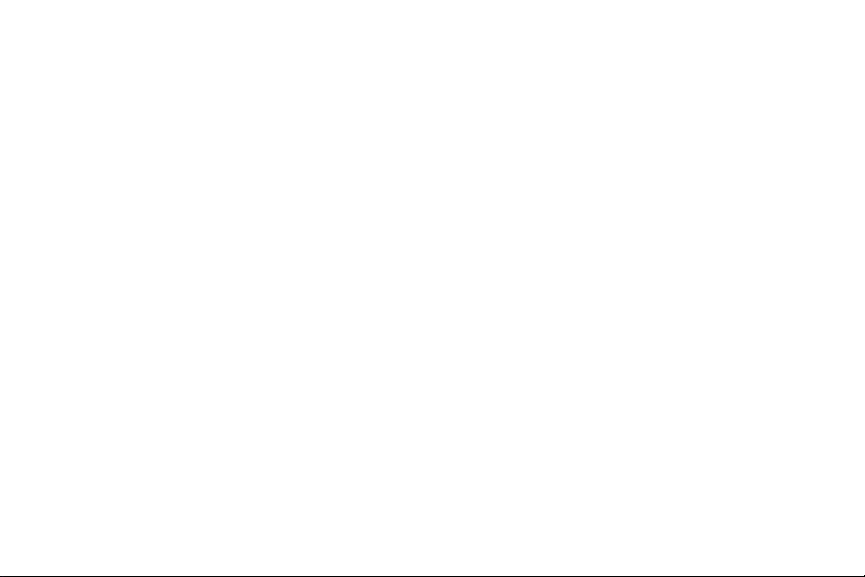
Page 3
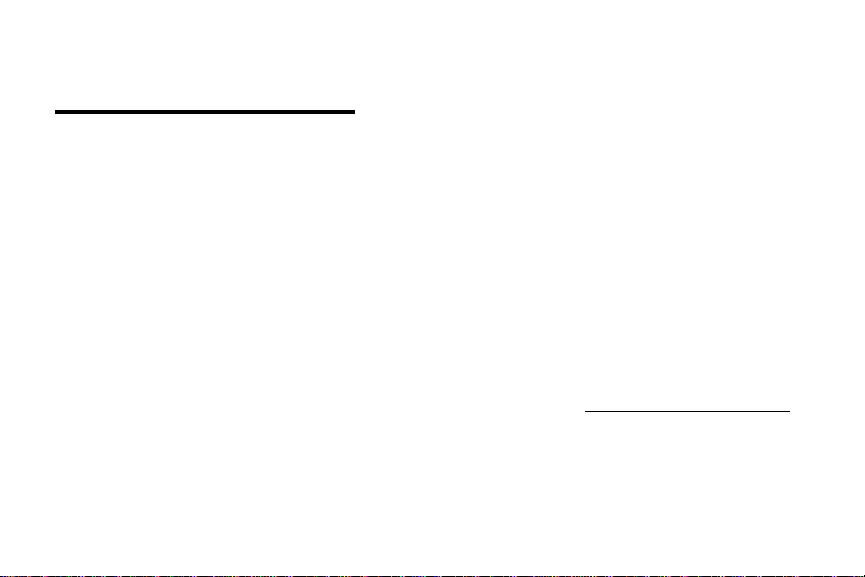
HP Color LaserJet 9500mfp
brugervejledning
Page 4
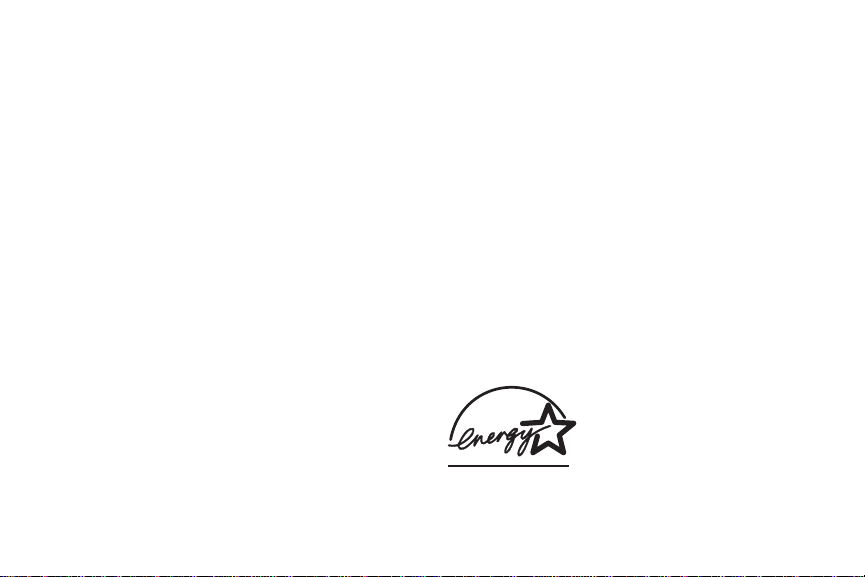
Copyright og licens
© 2004 Copyright Hewlett-Packard Development Company,
L.P.
Reproduktion, tilpasning eller oversættelse er, uden
forudgående skriftlig tilladelse, forbudt for såvidt det ikke er
udtrykkeligt tilladt i henhold til loven om ophavsret.
Varenummer: C8549-90907
Edition 1, 10/2004
Oplysningerne heri kan ændres uden forudgående varsel.
De eneste garantier, der ydes for HP-produkter og
-tjenester, er anført i de udtrykkelige erklæringer om
begrænset garanti, der følger med sådanne produkter og
tjenester. Int et heri skal fortolkes som en yderligere garanti.
HP er ikke ansvarlig for tekniske eller redaktionelle fejl eller
udeladelser heri.
Varemærker
Acrobat®, Adobe® og PostScript® er varemærker
tilhørende Adobe Systems Incorporated.
HP-UX® Release 10.20 og nyere samt HP-UX Release
11.00 og nyere (på både 32 og 64 bit konfigurationer) på
alle HP 9000-computere er Open Group UNIX 95-mærkede
produkter.
Microsoft®, MS-DOS®, Windows® og Windows NT® er
registrerede varemærker i USA tilhørende Microsoft
Corporation.
P A NT ONE®* er P antone , Inc.'s ko ntrol-standardv aremæ rke
for farve.
TrueType™ er et amerikansk varemærke tilhørende Apple
Computer, Inc.
UNIX® er et registreret varemærke tilhørende Open Group.
E
NERGY STAR® er et servicemærke registreret i USA
tilhørende U.S. Environmental Protection Agency
(de amerikanske miljømyndigheder).
Page 5
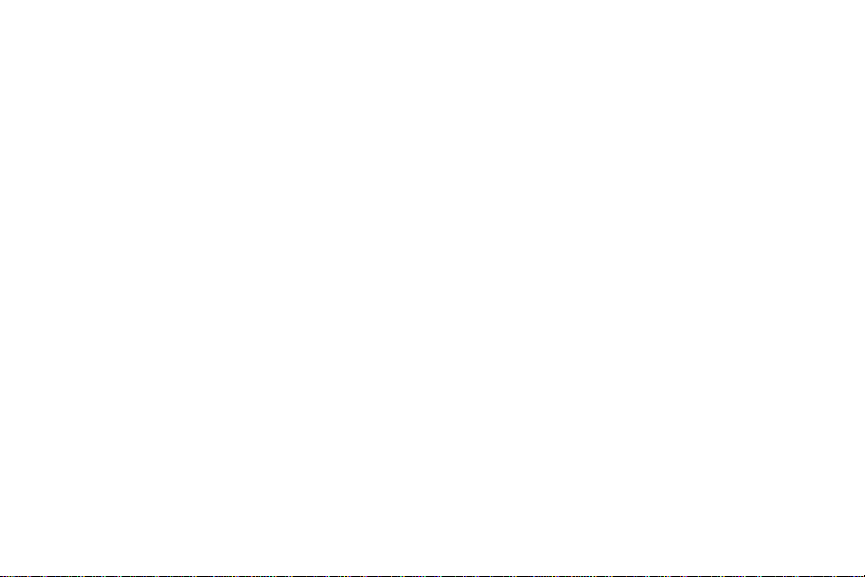
Indhold
1 Grundlæggende om MFP
MFP-komponenter. . . . . . . . . . . . . . . . . . . . . . . . . . . . . . . . . . . . . . . . . . . . . . . . . . . . . . . . . . . . . . . . . . . . 1
Kontrolpanel . . . . . . . . . . . . . . . . . . . . . . . . . . . . . . . . . . . . . . . . . . . . . . . . . . . . . . . . . . . . . . . . . . . . 4
Angivelse af MFP-standardindstillingerne. . . . . . . . . . . . . . . . . . . . . . . . . . . . . . . . . . . . . . . . . . . . . . . . . . 9
Angivelse af MFP-enhedsstandarder . . . . . . . . . . . . . . . . . . . . . . . . . . . . . . . . . . . . . . . . . . . . . . . . . 9
Ilægning af medie i bakkerne . . . . . . . . . . . . . . . . . . . . . . . . . . . . . . . . . . . . . . . . . . . . . . . . . . . . . . . . . . 10
Ilægning af medie i bakke 2 og bakke 3 . . . . . . . . . . . . . . . . . . . . . . . . . . . . . . . . . . . . . . . . . . . . . . 15
Sådan ændres og indstilles mediestørrelsen og -typen for en bakke . . . . . . . . . . . . . . . . . . . . . . . . 27
2 Kopiering
Layout af kopieringsskærmbilledet . . . . . . . . . . . . . . . . . . . . . . . . . . . . . . . . . . . . . . . . . . . . . . . . . . . . . . 32
Vejledning til kopiering . . . . . . . . . . . . . . . . . . . . . . . . . . . . . . . . . . . . . . . . . . . . . . . . . . . . . . . . . . . . . . . 35
Kopiering ved brug af standardindstillingerne (kopiering med ét klik). . . . . . . . . . . . . . . . . . . . . . . . 36
Kopiering ved hjælp af brugerdefinerede indstillinger. . . . . . . . . . . . . . . . . . . . . . . . . . . . . . . . . . . . 37
Kopiering fra scannerglaspladen. . . . . . . . . . . . . . . . . . . . . . . . . . . . . . . . . . . . . . . . . . . . . . . . . . . . 42
Kopiering ved brug af ADF'en. . . . . . . . . . . . . . . . . . . . . . . . . . . . . . . . . . . . . . . . . . . . . . . . . . . . . . 42
Kopiering af bøger. . . . . . . . . . . . . . . . . . . . . . . . . . . . . . . . . . . . . . . . . . . . . . . . . . . . . . . . . . . . . . . 43
Oprettelse af et job, der skal kopieres senere. . . . . . . . . . . . . . . . . . . . . . . . . . . . . . . . . . . . . . . . . . 44
Farvekopier og sort-hvid-kopier . . . . . . . . . . . . . . . . . . . . . . . . . . . . . . . . . . . . . . . . . . . . . . . . . . . . 44
Reducering eller forstørrelse. . . . . . . . . . . . . . . . . . . . . . . . . . . . . . . . . . . . . . . . . . . . . . . . . . . . . . . 45
DAWW Indhold iii
Page 6
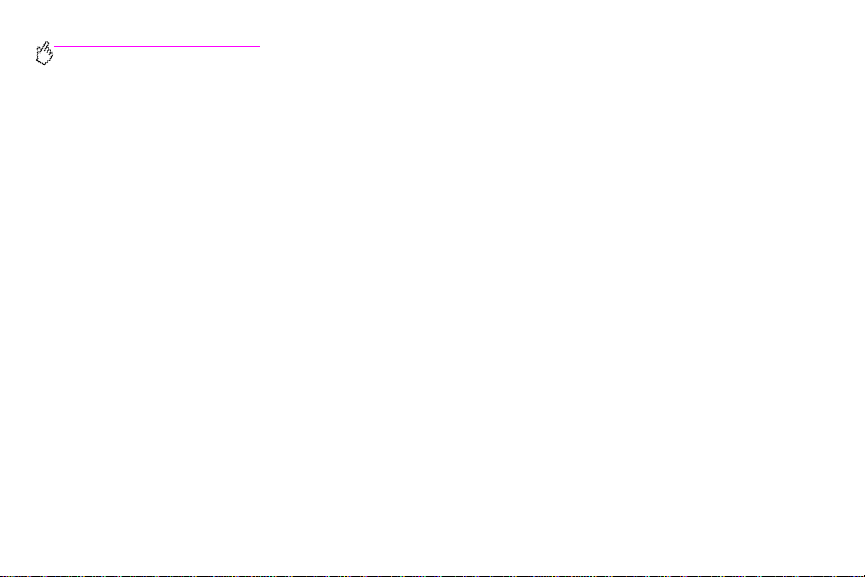
http://www.hp.com/go/clj9500mfp
Justering af lysstyrken. . . . . . . . . . . . . . . . . . . . . . . . . . . . . . . . . . . . . . . . . . . . . . . . . . . . . . . . . . . . 45
Forbedring af dokumentet. . . . . . . . . . . . . . . . . . . . . . . . . . . . . . . . . . . . . . . . . . . . . . . . . . . . . . . . . 45
Angivelse af standardindstillinger for kopiering. . . . . . . . . . . . . . . . . . . . . . . . . . . . . . . . . . . . . . . . . . . . . 47
3 Digital afsendelse og e-mail
Afsendelse af dokumenter. . . . . . . . . . . . . . . . . . . . . . . . . . . . . . . . . . . . . . . . . . . . . . . . . . . . . . . . . . . . . 51
Afsendelse af originaler i Letter-format ved hjælp af scannerglaspladen eller ADF'en. . . . . . . . . . . 51
Ændring af standardindstillinger . . . . . . . . . . . . . . . . . . . . . . . . . . . . . . . . . . . . . . . . . . . . . . . . . . . . 53
Afsendelse af et dokument til flere modtagere . . . . . . . . . . . . . . . . . . . . . . . . . . . . . . . . . . . . . . . . . 54
Brug af funktionen til automatisk udfyldning . . . . . . . . . . . . . . . . . . . . . . . . . . . . . . . . . . . . . . . . . . . 55
Brug af adressekartoteket. . . . . . . . . . . . . . . . . . . . . . . . . . . . . . . . . . . . . . . . . . . . . . . . . . . . . . . . . . . . . 55
Oprettelse af en modtagerliste . . . . . . . . . . . . . . . . . . . . . . . . . . . . . . . . . . . . . . . . . . . . . . . . . . . . . 56
4 Faxning
Tilslutning af faxen til en telefonlinje . . . . . . . . . . . . . . . . . . . . . . . . . . . . . . . . . . . . . . . . . . . . . . . . . . . . . 59
Kontrol af faxfunktionen. . . . . . . . . . . . . . . . . . . . . . . . . . . . . . . . . . . . . . . . . . . . . . . . . . . . . . . . . . . . . . . 61
Angivelse af de påkrævede faxindstillinger. . . . . . . . . . . . . . . . . . . . . . . . . . . . . . . . . . . . . . . . . . . . . . . . 61
Brug af faxindstillingsmenuen . . . . . . . . . . . . . . . . . . . . . . . . . . . . . . . . . . . . . . . . . . . . . . . . . . . . . . 62
Indstilling eller kontrol af dato og klokkeslæt. . . . . . . . . . . . . . . . . . . . . . . . . . . . . . . . . . . . . . . . . . . 63
Indstilling eller kontrol af placeringen . . . . . . . . . . . . . . . . . . . . . . . . . . . . . . . . . . . . . . . . . . . . . . . . 64
Indstilling eller kontrol af faxhovedet. . . . . . . . . . . . . . . . . . . . . . . . . . . . . . . . . . . . . . . . . . . . . . . . . 65
iv Indhold Udg. 1.0
Page 7
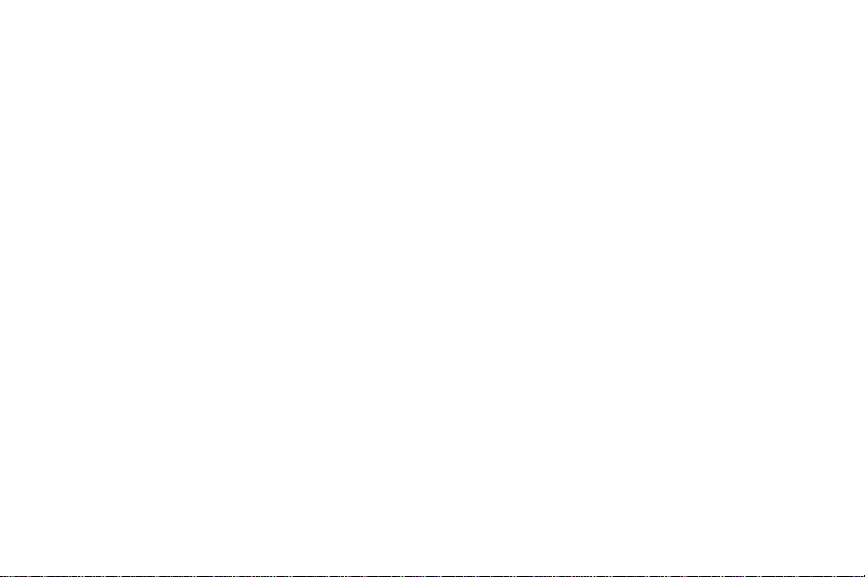
Faxfunktionsskærmbilledet . . . . . . . . . . . . . . . . . . . . . . . . . . . . . . . . . . . . . . . . . . . . . . . . . . . . . . . . . . . . 66
Statusmeddelelseslinje . . . . . . . . . . . . . . . . . . . . . . . . . . . . . . . . . . . . . . . . . . . . . . . . . . . . . . . . . . . 66
Afsendelse af faxer . . . . . . . . . . . . . . . . . . . . . . . . . . . . . . . . . . . . . . . . . . . . . . . . . . . . . . . . . . . . . . . . . . 67
Afsendelse af en fax ved at indtaste nummeret manuelt . . . . . . . . . . . . . . . . . . . . . . . . . . . . . . . . . 68
Afsendelse af en fax med hurtigopkald. . . . . . . . . . . . . . . . . . . . . . . . . . . . . . . . . . . . . . . . . . . . . . . 69
Afsendelse af en fax ved at bruge telefonbogsnumre. . . . . . . . . . . . . . . . . . . . . . . . . . . . . . . . . . . . 70
Annullering af en fax . . . . . . . . . . . . . . . . . . . . . . . . . . . . . . . . . . . . . . . . . . . . . . . . . . . . . . . . . . . . . . . . . 72
Annullering af den aktuelle faxtransmission . . . . . . . . . . . . . . . . . . . . . . . . . . . . . . . . . . . . . . . . . . . 72
Annullering af alle ventende faxer. . . . . . . . . . . . . . . . . . . . . . . . . . . . . . . . . . . . . . . . . . . . . . . . . . . 73
Kortnumre . . . . . . . . . . . . . . . . . . . . . . . . . . . . . . . . . . . . . . . . . . . . . . . . . . . . . . . . . . . . . . . . . . . . . . . . . 73
Ændring af skarphedsindstillingen . . . . . . . . . . . . . . . . . . . . . . . . . . . . . . . . . . . . . . . . . . . . . . . . . . . . . . 75
Ændring af baggrundsindstillingen . . . . . . . . . . . . . . . . . . . . . . . . . . . . . . . . . . . . . . . . . . . . . . . . . . . . . . 76
Ændring af lys/mørk-indstillingen . . . . . . . . . . . . . . . . . . . . . . . . . . . . . . . . . . . . . . . . . . . . . . . . . . . . . . . 77
Modtagelse af faxer. . . . . . . . . . . . . . . . . . . . . . . . . . . . . . . . . . . . . . . . . . . . . . . . . . . . . . . . . . . . . . . . . . 78
Angivelse af valgfrie faxindstillinger . . . . . . . . . . . . . . . . . . . . . . . . . . . . . . . . . . . . . . . . . . . . . . . . . . . . . 79
Indstilling af modemlydstyrke . . . . . . . . . . . . . . . . . . . . . . . . . . . . . . . . . . . . . . . . . . . . . . . . . . . . . . 80
Indstilling af ringelydstyrken . . . . . . . . . . . . . . . . . . . . . . . . . . . . . . . . . . . . . . . . . . . . . . . . . . . . . . . 80
Indstilling af opløsning for udgående faxer . . . . . . . . . . . . . . . . . . . . . . . . . . . . . . . . . . . . . . . . . . . . 81
Angivelse af opkalds- og registreringsindstillinger . . . . . . . . . . . . . . . . . . . . . . . . . . . . . . . . . . . . . . . . . . 82
Indstilling af opkaldspræfiks . . . . . . . . . . . . . . . . . . . . . . . . . . . . . . . . . . . . . . . . . . . . . . . . . . . . . . . 82
Indstilling af funktionen Genopkald ved optaget . . . . . . . . . . . . . . . . . . . . . . . . . . . . . . . . . . . . . . . . 83
DAWW Indhold v
Page 8
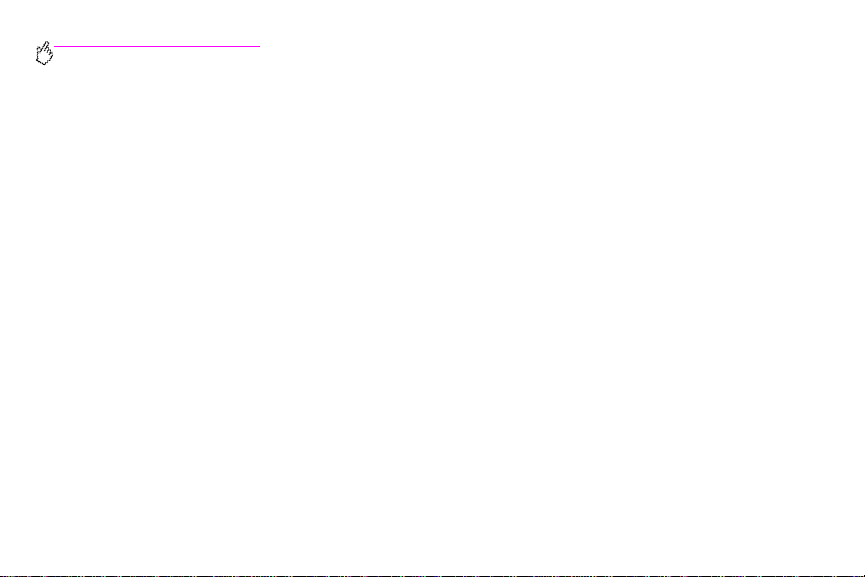
http://www.hp.com/go/clj9500mfp
Indstilling af papirbakke. . . . . . . . . . . . . . . . . . . . . . . . . . . . . . . . . . . . . . . . . . . . . . . . . . . . . . . . . . . . . . . 84
Indstilling af destinationsbakken . . . . . . . . . . . . . . . . . . . . . . . . . . . . . . . . . . . . . . . . . . . . . . . . . . . . . . . . 85
Fejlfinding i forbindelse med fax . . . . . . . . . . . . . . . . . . . . . . . . . . . . . . . . . . . . . . . . . . . . . . . . . . . . 86
Hvilken type telefonforbindelse bruger du?. . . . . . . . . . . . . . . . . . . . . . . . . . . . . . . . . . . . . . . . . . . . 86
Bruger du en telefonfordeler? . . . . . . . . . . . . . . . . . . . . . . . . . . . . . . . . . . . . . . . . . . . . . . . . . . . . . . 87
Bruger du en overspændingsafleder?. . . . . . . . . . . . . . . . . . . . . . . . . . . . . . . . . . . . . . . . . . . . . . . . 87
Bruger du en telefonsvarertjeneste hos telefonselskabet eller en almindelig telefonsvarer? . . . . . . 88
Kontrol af faxstatus . . . . . . . . . . . . . . . . . . . . . . . . . . . . . . . . . . . . . . . . . . . . . . . . . . . . . . . . . . . . . . . . . . 88
Faxfunktionen virker ikke. . . . . . . . . . . . . . . . . . . . . . . . . . . . . . . . . . . . . . . . . . . . . . . . . . . . . . . . . . . . . . 90
Generelle faxproblemer. . . . . . . . . . . . . . . . . . . . . . . . . . . . . . . . . . . . . . . . . . . . . . . . . . . . . . . . . . . . . . . 92
Problemer med modtagelse af fax . . . . . . . . . . . . . . . . . . . . . . . . . . . . . . . . . . . . . . . . . . . . . . . . . . . . . . 95
Problemer med afsendelse af fax . . . . . . . . . . . . . . . . . . . . . . . . . . . . . . . . . . . . . . . . . . . . . . . . . . . . . . . 99
Fejlkoder . . . . . . . . . . . . . . . . . . . . . . . . . . . . . . . . . . . . . . . . . . . . . . . . . . . . . . . . . . . . . . . . . . . . . . . . . 102
Faxproduktspecifikationer . . . . . . . . . . . . . . . . . . . . . . . . . . . . . . . . . . . . . . . . . . . . . . . . . . . . . . . . . . . . 106
5 Udskrivning
Tilpasning af bakke 1 . . . . . . . . . . . . . . . . . . . . . . . . . . . . . . . . . . . . . . . . . . . . . . . . . . . . . . . . . . . . . . . 109
Udskrivning fra bakke 1, når der anmodes om det ilagte papir. . . . . . . . . . . . . . . . . . . . . . . . . . . . 110
Manuel indføring af papir fra bakke 1 . . . . . . . . . . . . . . . . . . . . . . . . . . . . . . . . . . . . . . . . . . . . . . . 110
vi Indhold Udg. 1.0
Page 9
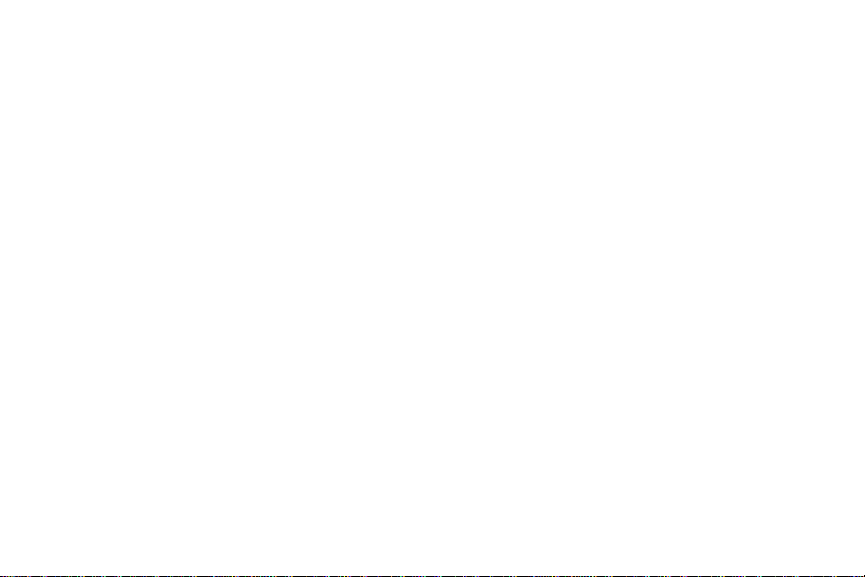
Brug af funktionen Joblagring . . . . . . . . . . . . . . . . . . . . . . . . . . . . . . . . . . . . . . . . . . . . . . . . . . . . . . . . . 111
Private job . . . . . . . . . . . . . . . . . . . . . . . . . . . . . . . . . . . . . . . . . . . . . . . . . . . . . . . . . . . . . . . . . . . . 112
Lagrede job . . . . . . . . . . . . . . . . . . . . . . . . . . . . . . . . . . . . . . . . . . . . . . . . . . . . . . . . . . . . . . . . . . . 114
Hurtig kopi-job. . . . . . . . . . . . . . . . . . . . . . . . . . . . . . . . . . . . . . . . . . . . . . . . . . . . . . . . . . . . . . . . . 116
Korrektur og tilbagehold-job . . . . . . . . . . . . . . . . . . . . . . . . . . . . . . . . . . . . . . . . . . . . . . . . . . . . . . 119
6 Kontrolpanelmenuer
Hent job, menu . . . . . . . . . . . . . . . . . . . . . . . . . . . . . . . . . . . . . . . . . . . . . . . . . . . . . . . . . . . . . . . . . . . . 123
Menuen Information . . . . . . . . . . . . . . . . . . . . . . . . . . . . . . . . . . . . . . . . . . . . . . . . . . . . . . . . . . . . . . . . 125
Menuen Papirhåndtering. . . . . . . . . . . . . . . . . . . . . . . . . . . . . . . . . . . . . . . . . . . . . . . . . . . . . . . . . . . . . 127
Menuen Konfigurer enhed. . . . . . . . . . . . . . . . . . . . . . . . . . . . . . . . . . . . . . . . . . . . . . . . . . . . . . . . . . . . 131
Undermenuen Originaler. . . . . . . . . . . . . . . . . . . . . . . . . . . . . . . . . . . . . . . . . . . . . . . . . . . . . . . . . 131
Undermenuen Kopiering . . . . . . . . . . . . . . . . . . . . . . . . . . . . . . . . . . . . . . . . . . . . . . . . . . . . . . . . . 134
Undermenuen Forbedring. . . . . . . . . . . . . . . . . . . . . . . . . . . . . . . . . . . . . . . . . . . . . . . . . . . . . . . . 136
Undermenuen Afsendelse. . . . . . . . . . . . . . . . . . . . . . . . . . . . . . . . . . . . . . . . . . . . . . . . . . . . . . . . 137
Undermenuen Udskrivning . . . . . . . . . . . . . . . . . . . . . . . . . . . . . . . . . . . . . . . . . . . . . . . . . . . . . . . 140
Undermenuen Udskriftskvalitet . . . . . . . . . . . . . . . . . . . . . . . . . . . . . . . . . . . . . . . . . . . . . . . . . . . . 146
Undermenuen Systemkonfig. . . . . . . . . . . . . . . . . . . . . . . . . . . . . . . . . . . . . . . . . . . . . . . . . . . . . . 150
DAWW Indhold vii
Page 10
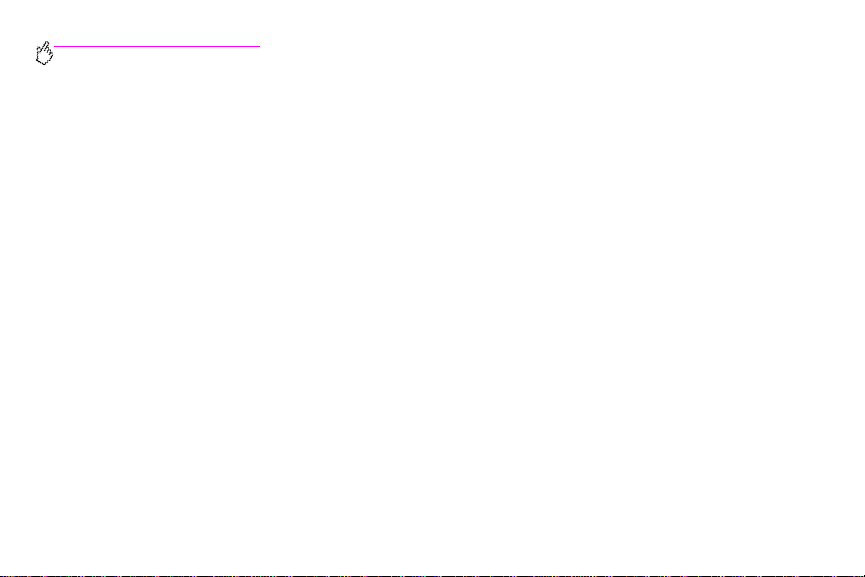
http://www.hp.com/go/clj9500mfp
7 Valg og brug af medie
Valg af medie i høj kvalitet . . . . . . . . . . . . . . . . . . . . . . . . . . . . . . . . . . . . . . . . . . . . . . . . . . . . . . . 159
Brug af ikke-HP-medie . . . . . . . . . . . . . . . . . . . . . . . . . . . . . . . . . . . . . . . . . . . . . . . . . . . . . . . . . . 160
Bestilling af et understøttet medie. . . . . . . . . . . . . . . . . . . . . . . . . . . . . . . . . . . . . . . . . . . . . . . . . . 161
Indstilling af medieformat og -type . . . . . . . . . . . . . . . . . . . . . . . . . . . . . . . . . . . . . . . . . . . . . . . . . 161
Understøttede medietyper. . . . . . . . . . . . . . . . . . . . . . . . . . . . . . . . . . . . . . . . . . . . . . . . . . . . . . . . 164
Medierelaterede problemer med kopikvalitet og udskriftskvalitet . . . . . . . . . . . . . . . . . . . . . . . . . . 180
8 Administration og vedligeholdelse
Administration af forbrugsvarer. . . . . . . . . . . . . . . . . . . . . . . . . . . . . . . . . . . . . . . . . . . . . . . . . . . . . . . . 187
Kontrol af niveau for forbrugsvarer . . . . . . . . . . . . . . . . . . . . . . . . . . . . . . . . . . . . . . . . . . . . . . . . . 187
Bestilling af forbrugsvarer . . . . . . . . . . . . . . . . . . . . . . . . . . . . . . . . . . . . . . . . . . . . . . . . . . . . . . . . 188
Opbevaring af forbrugsvarer . . . . . . . . . . . . . . . . . . . . . . . . . . . . . . . . . . . . . . . . . . . . . . . . . . . . . . 189
Udskiftning og genbrug af forbrugsvarerne. . . . . . . . . . . . . . . . . . . . . . . . . . . . . . . . . . . . . . . . . . . 191
Brug af billedtromler . . . . . . . . . . . . . . . . . . . . . . . . . . . . . . . . . . . . . . . . . . . . . . . . . . . . . . . . . . . . 196
Udskiftning af billedtromler . . . . . . . . . . . . . . . . . . . . . . . . . . . . . . . . . . . . . . . . . . . . . . . . . . . . . . . 197
Billedoverføringssæt . . . . . . . . . . . . . . . . . . . . . . . . . . . . . . . . . . . . . . . . . . . . . . . . . . . . . . . . . . . . 202
Billedrensesæt . . . . . . . . . . . . . . . . . . . . . . . . . . . . . . . . . . . . . . . . . . . . . . . . . . . . . . . . . . . . . . . . 213
Billedfikseringssæt . . . . . . . . . . . . . . . . . . . . . . . . . . . . . . . . . . . . . . . . . . . . . . . . . . . . . . . . . . . . . 219
viii Indhold Udg. 1.0
Page 11
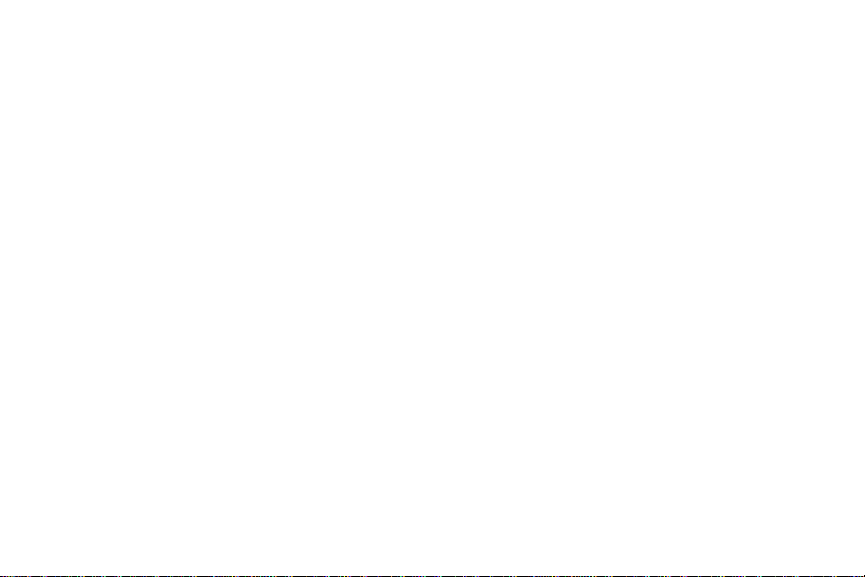
Rengøringsprocedurer . . . . . . . . . . . . . . . . . . . . . . . . . . . . . . . . . . . . . . . . . . . . . . . . . . . . . . . . . . . . . . 224
Rengøring af ADF'en. . . . . . . . . . . . . . . . . . . . . . . . . . . . . . . . . . . . . . . . . . . . . . . . . . . . . . . . . . . . 224
Rensning af eftercharger. . . . . . . . . . . . . . . . . . . . . . . . . . . . . . . . . . . . . . . . . . . . . . . . . . . . . . . . . 231
Rensning af fikseringsindføringen. . . . . . . . . . . . . . . . . . . . . . . . . . . . . . . . . . . . . . . . . . . . . . . . . . 234
Flytning af MFP'en . . . . . . . . . . . . . . . . . . . . . . . . . . . . . . . . . . . . . . . . . . . . . . . . . . . . . . . . . . . . . . . . . 237
9 Problemløsning
Udbedring af papirstop . . . . . . . . . . . . . . . . . . . . . . . . . . . . . . . . . . . . . . . . . . . . . . . . . . . . . . . . . . . . . . 239
Steder for udbedring af papirstop . . . . . . . . . . . . . . . . . . . . . . . . . . . . . . . . . . . . . . . . . . . . . . . . . . 240
Udbedring af papirstop fra papirbakkeområderne . . . . . . . . . . . . . . . . . . . . . . . . . . . . . . . . . . . . . . 242
Udbedring af papirstop i dupleksenheden. . . . . . . . . . . . . . . . . . . . . . . . . . . . . . . . . . . . . . . . . . . . 258
Udbedring af papirstop i udskriftsområderne . . . . . . . . . . . . . . . . . . . . . . . . . . . . . . . . . . . . . . . . . 261
Afhjælpning af gentagne papirstop . . . . . . . . . . . . . . . . . . . . . . . . . . . . . . . . . . . . . . . . . . . . . . . . . 275
Om MFP-meddelelser. . . . . . . . . . . . . . . . . . . . . . . . . . . . . . . . . . . . . . . . . . . . . . . . . . . . . . . . . . . . . . . 277
Brug af MFP-hjælpesystemet . . . . . . . . . . . . . . . . . . . . . . . . . . . . . . . . . . . . . . . . . . . . . . . . . . . . . 277
Hvis en meddelelse ikke forsvinder. . . . . . . . . . . . . . . . . . . . . . . . . . . . . . . . . . . . . . . . . . . . . . . . . 278
Løsning af problemer med udskriftskvaliteten. . . . . . . . . . . . . . . . . . . . . . . . . . . . . . . . . . . . . . . . . . . . . 279
Fejlfindingsprocedurer for udskriftskvalitet . . . . . . . . . . . . . . . . . . . . . . . . . . . . . . . . . . . . . . . . . . . 281
Løsning af vedvarende problemer med udskriftskvaliteten. . . . . . . . . . . . . . . . . . . . . . . . . . . . . . . 282
Løsning af problemer med udskriftskvalitet, sider. . . . . . . . . . . . . . . . . . . . . . . . . . . . . . . . . . . . . . 289
DAWW Indhold ix
Page 12
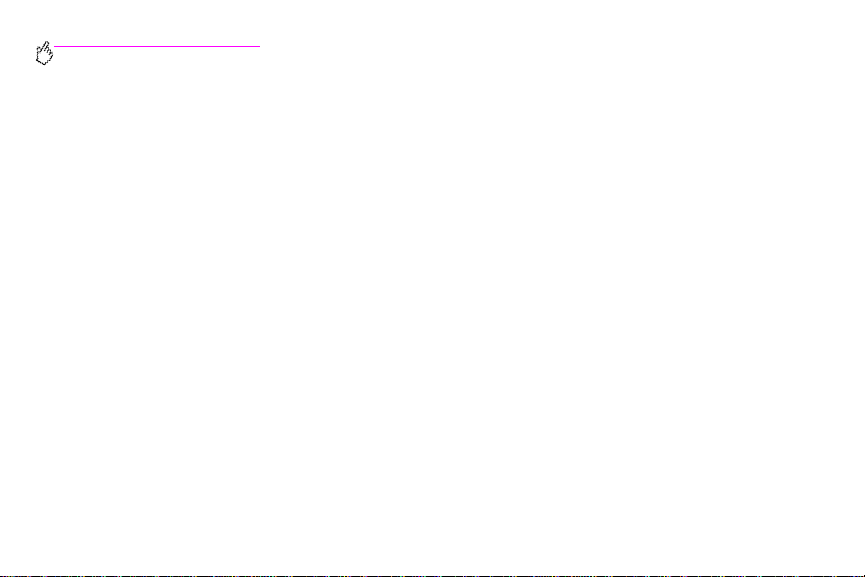
http://www.hp.com/go/clj9500mfp
Løsning af MFP-problemer . . . . . . . . . . . . . . . . . . . . . . . . . . . . . . . . . . . . . . . . . . . . . . . . . . . . . . . . . . . 291
MFP-hardwareløsninger . . . . . . . . . . . . . . . . . . . . . . . . . . . . . . . . . . . . . . . . . . . . . . . . . . . . . . . . . 291
Mediehåndteringsproblemer . . . . . . . . . . . . . . . . . . . . . . . . . . . . . . . . . . . . . . . . . . . . . . . . . . . . . . 294
MFP-udskriftsproblemer . . . . . . . . . . . . . . . . . . . . . . . . . . . . . . . . . . . . . . . . . . . . . . . . . . . . . . . . . 299
Dupleksenhedsproblemer . . . . . . . . . . . . . . . . . . . . . . . . . . . . . . . . . . . . . . . . . . . . . . . . . . . . . . . . 305
10 Service og support
Garantioplysninger . . . . . . . . . . . . . . . . . . . . . . . . . . . . . . . . . . . . . . . . . . . . . . . . . . . . . . . . . . . . . . . . . 307
Service under og efter garantiperioden. . . . . . . . . . . . . . . . . . . . . . . . . . . . . . . . . . . . . . . . . . . . . . 307
Udvidet garanti . . . . . . . . . . . . . . . . . . . . . . . . . . . . . . . . . . . . . . . . . . . . . . . . . . . . . . . . . . . . . . . . 307
Tilgængeligheden af reservedele og forbrugsvarer . . . . . . . . . . . . . . . . . . . . . . . . . . . . . . . . . . . . 308
Farvetonerkassette/billedtromle-garanti . . . . . . . . . . . . . . . . . . . . . . . . . . . . . . . . . . . . . . . . . . . . . 308
HP-softwarelicensvilkår. . . . . . . . . . . . . . . . . . . . . . . . . . . . . . . . . . . . . . . . . . . . . . . . . . . . . . . . . . 310
Muligheder for kundesupport over hele verden. . . . . . . . . . . . . . . . . . . . . . . . . . . . . . . . . . . . . . . . . . . . 312
Oplysninger fra MFP'en. . . . . . . . . . . . . . . . . . . . . . . . . . . . . . . . . . . . . . . . . . . . . . . . . . . . . . . . . . 312
Kundesupport og reparation af MPF'en . . . . . . . . . . . . . . . . . . . . . . . . . . . . . . . . . . . . . . . . . . . . . 313
11 Specifikationer og lovgivningsmæssige oplysninger
Fysiske specifikationer . . . . . . . . . . . . . . . . . . . . . . . . . . . . . . . . . . . . . . . . . . . . . . . . . . . . . . . . . . . . . . 315
Strømkrav og kredsløbskapacitet . . . . . . . . . . . . . . . . . . . . . . . . . . . . . . . . . . . . . . . . . . . . . . . . . . . . . . 318
Strømforbrug. . . . . . . . . . . . . . . . . . . . . . . . . . . . . . . . . . . . . . . . . . . . . . . . . . . . . . . . . . . . . . . . . . . . . . 319
Akustiske specifikationer¹ . . . . . . . . . . . . . . . . . . . . . . . . . . . . . . . . . . . . . . . . . . . . . . . . . . . . . . . . . . . . 320
x Indhold Udg. 1.0
Page 13
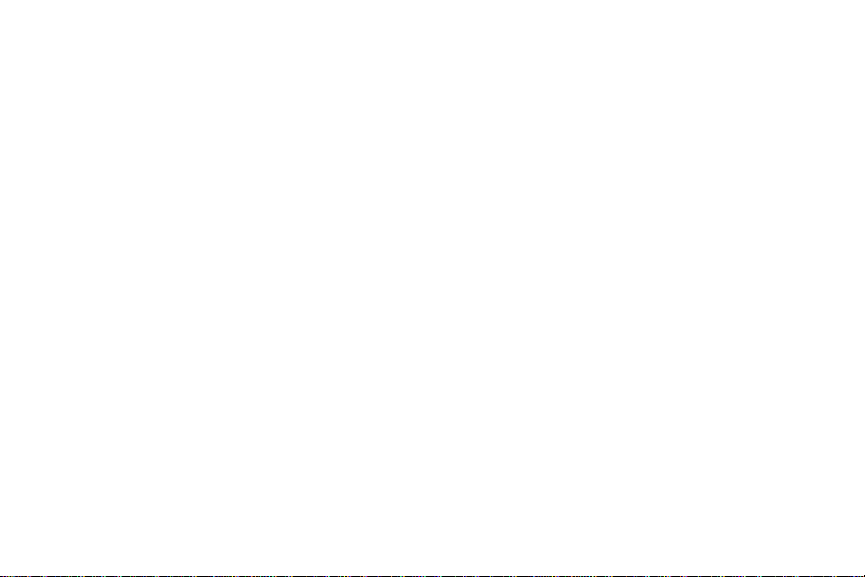
Drifts- og opbevaringsmiljø . . . . . . . . . . . . . . . . . . . . . . . . . . . . . . . . . . . . . . . . . . . . . . . . . . . . . . . . . . . 321
Miljøbeskyttelsesprogram . . . . . . . . . . . . . . . . . . . . . . . . . . . . . . . . . . . . . . . . . . . . . . . . . . . . . . . . . . . . 322
Beskyttelse af miljøet . . . . . . . . . . . . . . . . . . . . . . . . . . . . . . . . . . . . . . . . . . . . . . . . . . . . . . . . . . . 322
FCC-oplysninger . . . . . . . . . . . . . . . . . . . . . . . . . . . . . . . . . . . . . . . . . . . . . . . . . . . . . . . . . . . . . . . . . . . 326
Lovgivningsmæssige oplysninger . . . . . . . . . . . . . . . . . . . . . . . . . . . . . . . . . . . . . . . . . . . . . . . . . . . . . . 327
Overensstemmelseserklæring . . . . . . . . . . . . . . . . . . . . . . . . . . . . . . . . . . . . . . . . . . . . . . . . . . . . 327
EU-bestemmelse for anvendelse af telekommunikation. . . . . . . . . . . . . . . . . . . . . . . . . . . . . . . . . 330
Canadisk overensstemmelseserklæring . . . . . . . . . . . . . . . . . . . . . . . . . . . . . . . . . . . . . . . . . . . . . 330
VCCI-erklæring (Japan) . . . . . . . . . . . . . . . . . . . . . . . . . . . . . . . . . . . . . . . . . . . . . . . . . . . . . . . . . 331
Koreansk EMI-erklæring . . . . . . . . . . . . . . . . . . . . . . . . . . . . . . . . . . . . . . . . . . . . . . . . . . . . . . . . . 332
Erklæring om lasersikkerhed gældende for Finland . . . . . . . . . . . . . . . . . . . . . . . . . . . . . . . . . . . . 333
Klasse A-erklæring for Taiwan . . . . . . . . . . . . . . . . . . . . . . . . . . . . . . . . . . . . . . . . . . . . . . . . . . . . 334
Batterierklæring for Taiwan. . . . . . . . . . . . . . . . . . . . . . . . . . . . . . . . . . . . . . . . . . . . . . . . . . . . . . . 335
Produktoplysningsark . . . . . . . . . . . . . . . . . . . . . . . . . . . . . . . . . . . . . . . . . . . . . . . . . . . . . . . . . . . 335
DAWW Indhold xi
Page 14
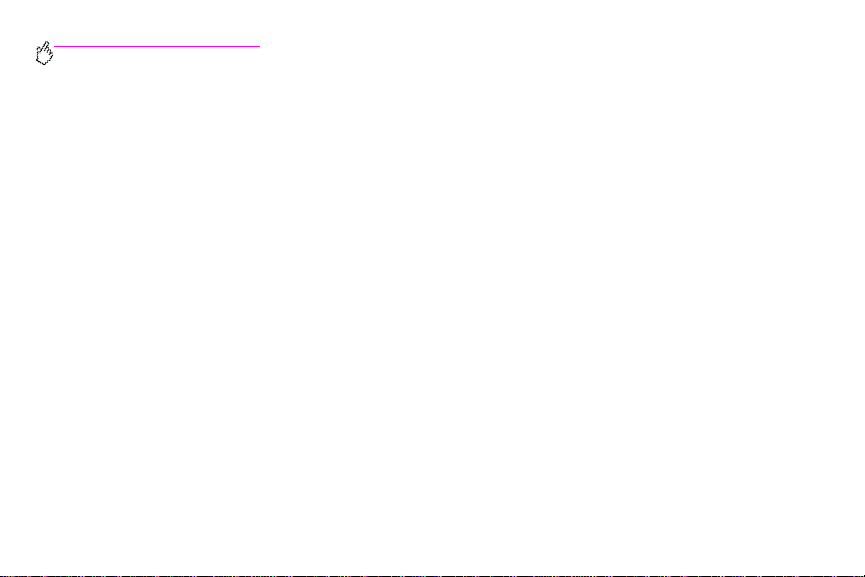
http://www.hp.com/go/clj9500mfp
xii Indhold Udg. 1.0
Page 15
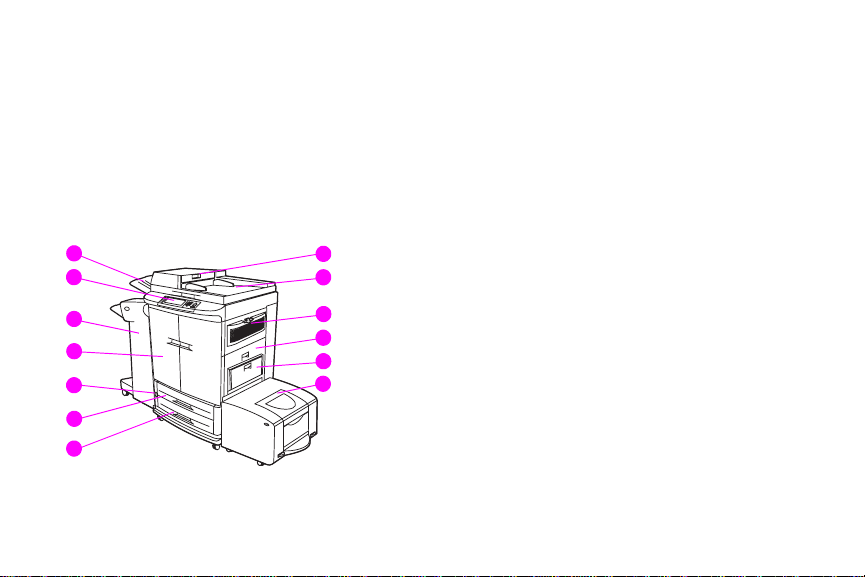
Grundlæggende om MFP
MFP-komponenter
I følgende figurer vises komponenterne i HP Color LaserJet 9500mfp.
1
1
2
3
4
5
6
7
DAWW MFP-komponenter 1
8
9
10
11
12
12
13
Page 16
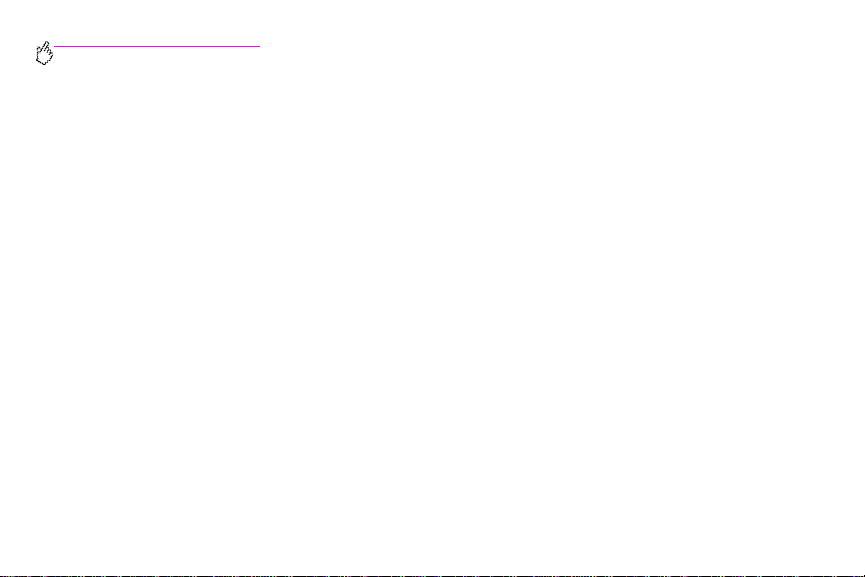
http://www.hp.com/go/clj9500mfp
1 ADF-udskriftsbakke (automatisk dokumentføder)
2 kontrolpanel (inklusive den gr afiske
berøringsskærm)
3 efterbehandlingsenhed
(hæfteenhed/stacker til 3.000 ark, stacker til
3.000 ark, multifunktionel finisher eller postkasse
med 8 bakker).
2 Kapitel 1 – Grundlæggende om MFP Udg. 1.0
4 frontlåger
5 strømafbryder
6 bakke 2
7 bakke 3
8 automatisk
dokumentføder
(ADF)
9 ADF
10 ozonblæser og -filter
11 højre låge
12 bakke 1
13 papirmagasinet til 2.000 ark
(bakke 4)
Page 17
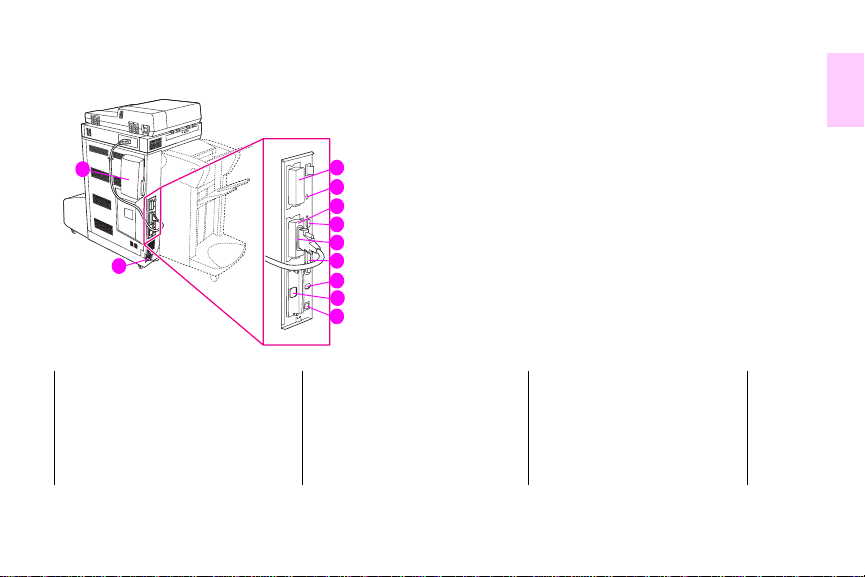
1
1
2
1 luftfilter
2 stik til netledning
3 kopitilslutningskort (EIO-
udvidelsesstik)
4 sikkerhedslås til diskdrev
3
4
5
6
7
8
9
10
11
5 RJ11-stik (til ekstern
faxlinje)
6 HP JetLink-stik
7 harddisk (EIO)
8 parallelport
9 FIH-stik (foreign interface
harness)
10 Ethernet-netværkskort
(EIO)
11 USB-port
DAWW MFP-komponenter 3
Page 18
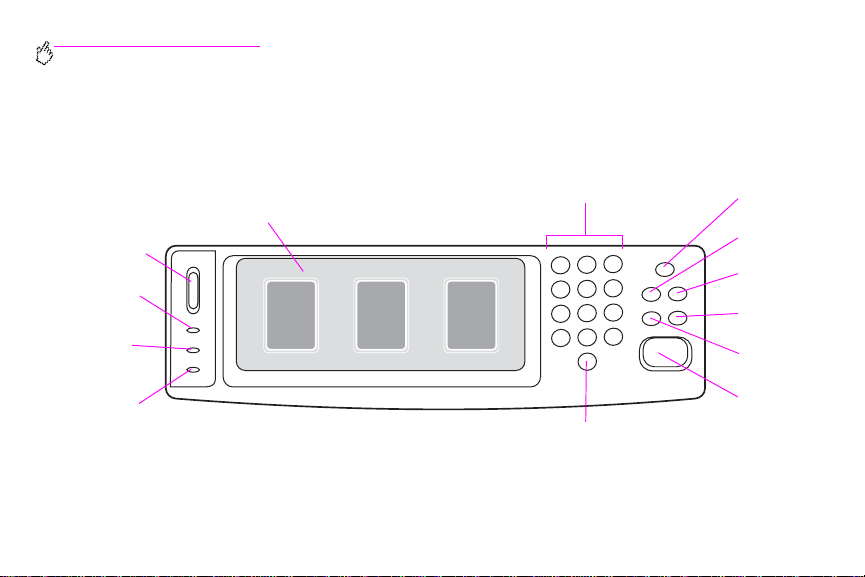
http://www.hp.com/go/clj9500mfp
Kontrolpanel
Kontrolpanelet er udstyret med en grafisk berøringsskærm, tre jobstyringsknapper, et numerisk tastatur og tre
LED-indikatorer (Light-Emitting Diode).
Numerisk tastatur
Visning af
kontrast-
Grafisk
berøringsskærm
justering
Klar-
indikator
(grøn)
Dataindikator
(grøn)
Bemærkindikator
(orange)
4 Kapitel 1 – Grundlæggende om MFP Udg. 1.0
Knappen
RYD (C)
Knappen
D
VALE
Knappen
MENU
Knappen
S
TATUS
Knappen
STOP
Knappen
NULSTIL
Knappen
S
TART
Page 19
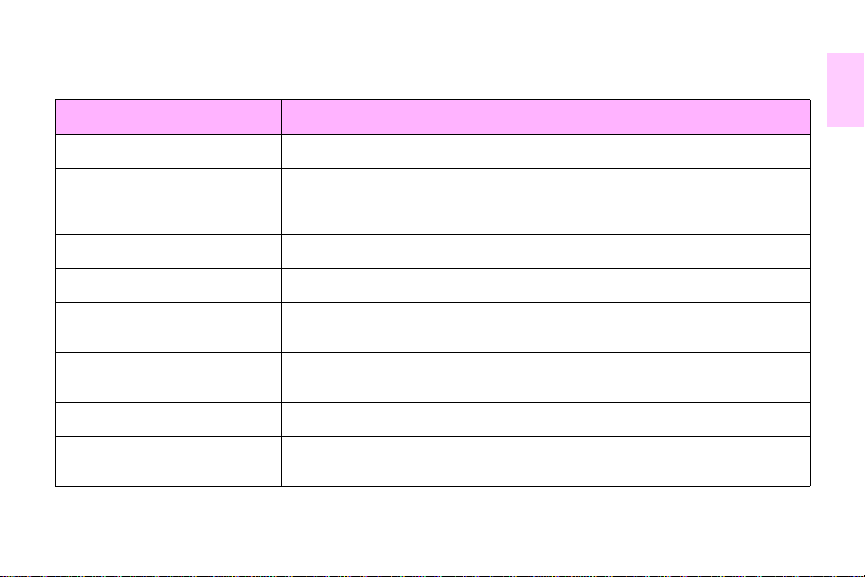
Funktioner og knapper Funktion
ISNING AF KONTRASTJUSTERING Bruges til at justere mængden af baggrundslys på kontrolpanelet.
V
RAFISK BERØRINGSSKÆRM På denne berøringsskærm kan brugeren se tekst og grafiske oplysninger om
G
VALE Bruges til at indstille MFP'en til dvaletilstand.
D
ENU Bruges til at åbne menuerne Oplysninger, Konfiguration m.fl. i MFP'en.
M
TATUS Tryk på denne knap for at få vist de aktuelle job og deres status og for at få vist
S
konfigurationen af og status for MFP'en. Via berøringsskærmen kan du styre alle
funktioner i MFP'en.
status for bakkerne og forbrugsvarerne.
ULSTIL Tryk på denne knap for at nulstille jobindstillingerne til brugerdefinerede
N
TOP Tryk på denne knap for at annullere det aktive job.
S
TART Tryk på denne knap f or at sta rte et kopijob, starte digital afsendelse eller genoptage
S
standardværdier.
et afbrudt job.
DAWW MFP-komponenter 5
1
Page 20
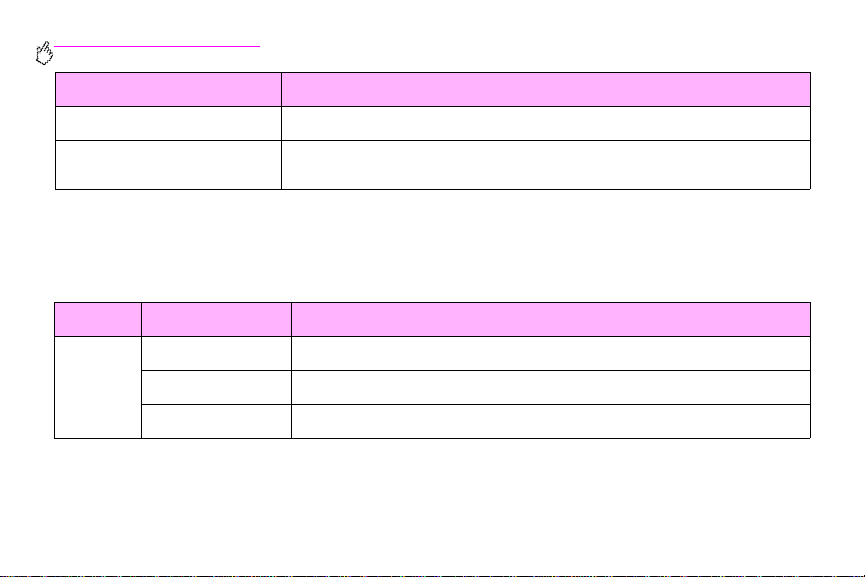
http://www.hp.com/go/clj9500mfp
Funktioner og knapper Funktion
C Det er knappen Ryd, der ændrer antallet af kopier til én.
UMERISK TASTATUR Brug tastaturet til at skrive numeriske værdier for det ønskede antal kopier og til at
N
angive andre numeriske værdier.
Om kontrolpanelets indikatorer
Brug følgende tabel til at forstå indikatorerne på kontrolpanelet.
Indikator Tilstand Indikation
Klar (grøn) Fra MFP'en er slukket eller offline, eller der er opstået en fejl.
Til MFP'en er klar til at udskrive.
Blinker MFP'en er offline.
6 Kapitel 1 – Grundlæggende om MFP Udg. 1.0
Page 21
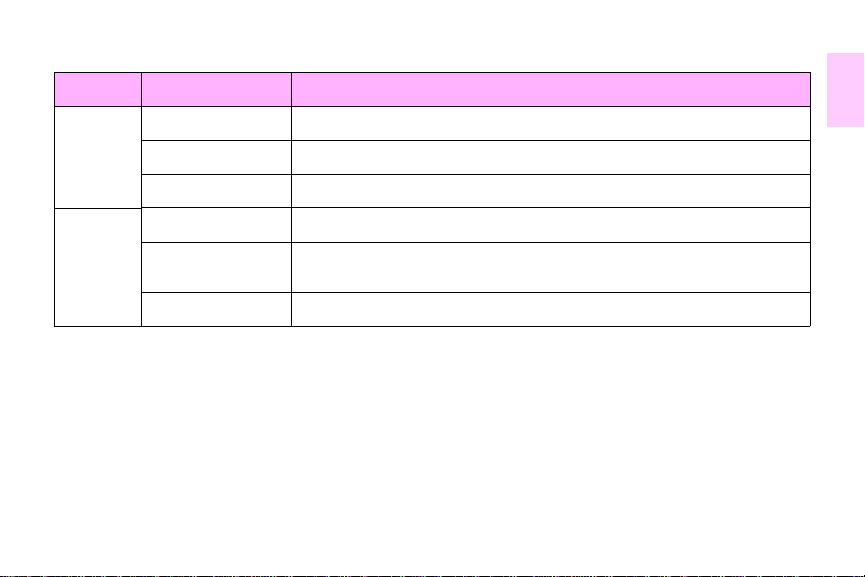
Indikator Tilstand Indikation
Data (grøn) Fra Der er ingen data at udskrive på MFP'en.
Til Der er data at udskrive, men MFP'en er ikke klar eller er offline.
Blinker MFP'en behandler eller udskriver dataene.
Bemærk
(orange)
DAWW MFP-komponenter 7
Fra MFP'en fungerer fejlfrit.
Til Der er opstået en alvorlig fejl i MFP'en. Læs fejlmeddelelsen, og sluk og tænd
derefter MFP'en.
Blinker Indgriben er nødvendig. Se displayet på kontrolpanelet.
1
Page 22
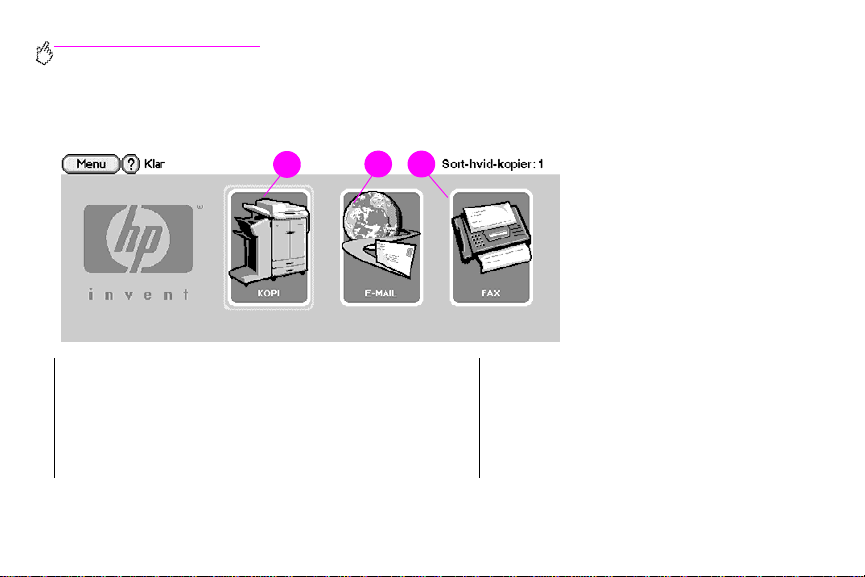
http://www.hp.com/go/clj9500mfp
Kontrolpanelets startskærm
Brug følgende kontrolpanelelementer til at få adgang til MFP-funktioner.
213
1 tryk på dette skærmbillede, hvis du vil bruge
kopieringsskærmbilledet
2 tryk på dette skærmbillede, hvis du vil bruge e-mail-
skærmbilledet
3 tryk på dette skærmbillede, hvis du vil bruge
faxskærmbilledet
8 Kapitel 1 – Grundlæggende om MFP Udg. 1.0
Page 23
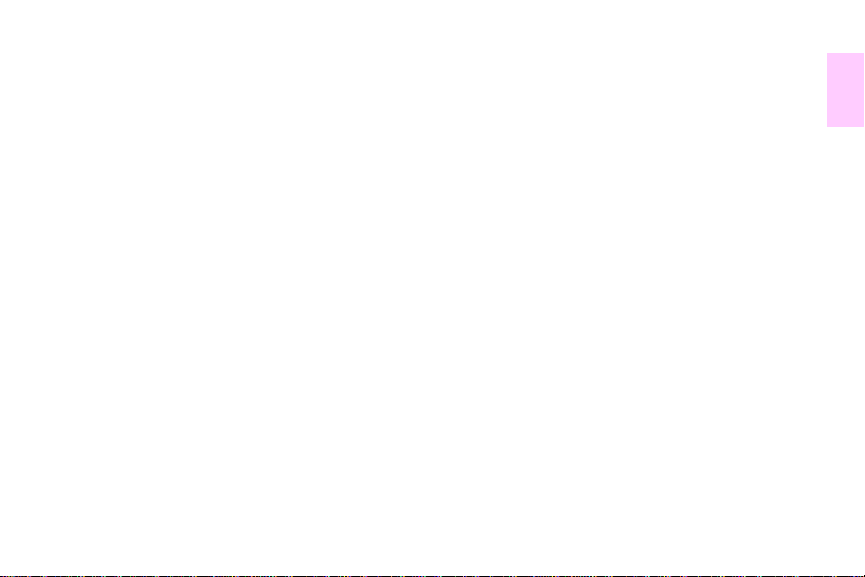
Angivelse af MFP-standardindstillingerne
En del af udskrivningsfunktionerne og hardwaren (f.eks. dupleksudskrivningsudstyret eller en efter beha ndlingsenhe d) skal
konfigureres via udskrivningssystemsoftwaren.
Angivelse af MFP-enhedsstandarder
Du kan oprette standardindstillinger for MFP-enheden i forbindelse med visse udskrivnings-, kopierings-, fax-, e-mail- og
netværksfunktioner.
Sådan angives enhedsstandarder på kontrolpanelet
1 Tryk på knappen MENU.
2 Rul til og tryk på K
3 Rul til og tryk på det ønskede konfigurationselement. Disse elementer omfatter følgende:
• kopiering
• forbedring
• afsendelse
• udskrivning
• systemkonfigurering
DAWW Angivelse af MFP-standardindstillingerne 9
ONFIGURER ENHED.
1
Page 24
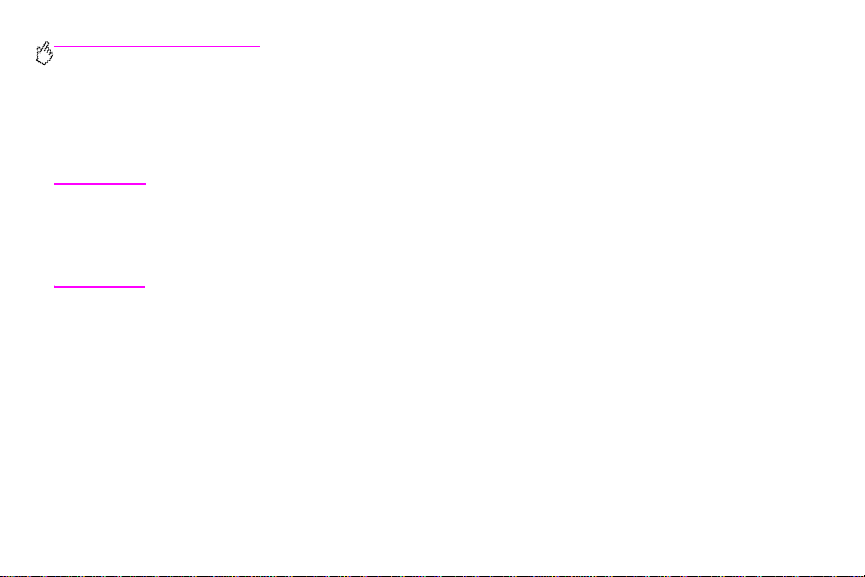
http://www.hp.com/go/clj9500mfp
Ilægning af medie i bakkerne
Dette afsnit indeholder oplysninger om ilægning af medie i standardstørrelse og specialstørrelse i bakke 1, bakke 2,
bakke 3 og papirmagasinet til 2.000 ark (bakke4).
Forsigtig! Du må ikke lægge papir i eller fjerne papir fra bakke 1 eller åbne bakke 2, bakke 3 eller papirmagasinet til
10 Kapitel 1 – Grundlæggende om MFP Udg. 1.0
2.000 ark (bakke 4), mens du udskriver eller kopierer fra den pågældende bakke, da det kan forårsage
papirstop.
Udskriv kun etiketter og konvolutter fra bakke 1 for at undgå beskadigelse af MFP'en. Send etiketter og
konvolutter til forside opad-bakken. Udskriv kun på den ene side af etiketter og konvolutter.
Page 25
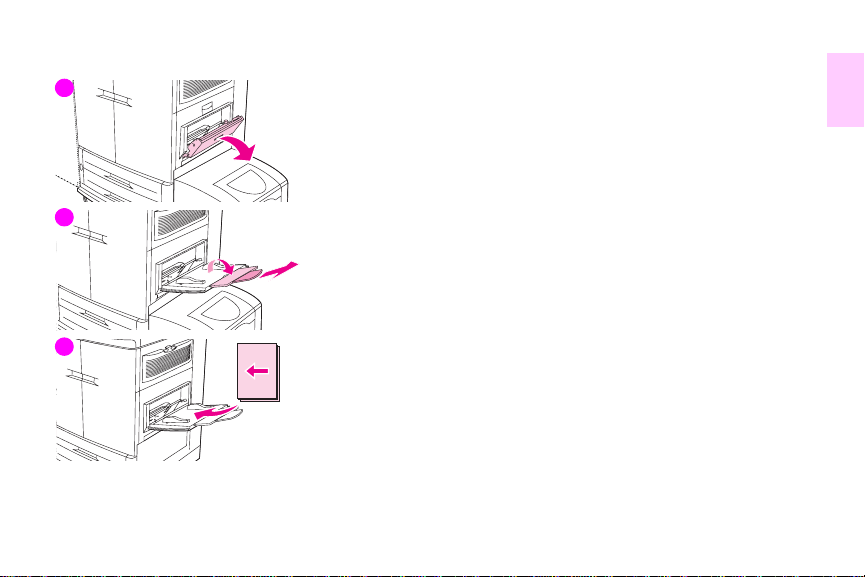
1
2
3
DAWW Ilægning af medie i bakkerne 11
Sådan lægges medie i bakke 1
Bakke 1 er en multifunktionsbakke, der kan rumme en stak på op til 5 mm
medie i højden, hvilket ca. svarer til 100 ark af 75 g/m², 10 konvolutter eller
20 transparenter. Hvis der lægges medie i bakke 1, udskriver MFP'en som
standard mediet fra bakke 1 først.
Bakke 1 gør det nemt at udskrive konvolutter, transparenter, papir i
specialstørrelse eller andre medietyper, uden at du behøver at tømme de andre
bakker. Den kan også anvendes som en praktisk ekstra inputbakke.
Følg denne fremgangsmåde, når du skal lægge medie i bakke 1.
1 Åbn bakke 1.
2 Træk første bakkeforlænger ud, indtil den ikke kan komme længere ud.
Hvis du udskriver på store medier, skal du også trække anden
bakkeforlænger ud, indtil den ikke kan komme længere ud.
3 Ilæg (vend) mediet i henhold til størrelses- og finishing-indstillinger. Hvis der
kun skal udskrives på den ene side af fortrykt papir, skal den side, der skal
udskrives på, vende opad. Hvis der skal udskriv es på begge side r af f ortrykt
papir (dupleksudskrivning), skal den første side, der skal udskrives på,
vende nedad.
1
Page 26
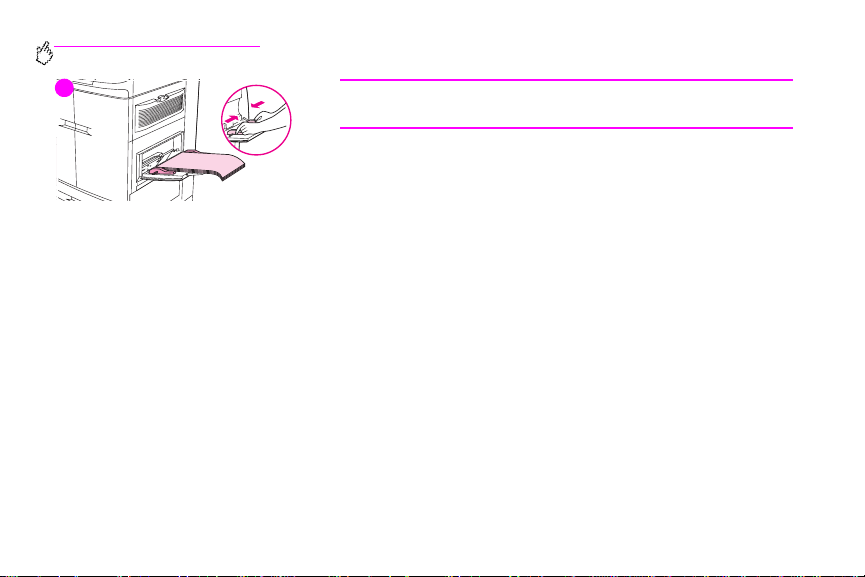
http://www.hp.com/go/clj9500mfp
4
Bemærk!
Udskriv ét ark med etiketter ad gangen for at undgå papirstop.
4 Juster papirstyrene, så de kun lige berører papirstakken, men så de ikke
bøjer papiret. Kontroller, at papiret passer til tappene på papirstyre ne og
ikke er over indikatorerne for papirniveau.
5 Se på kontrolpanelet et par sekunder efter, at papiret er bl evet ilagt. (Fjern
og ilæg mediet igen, hvis dette tidsrum allerede er gået).
6 Hvis der på kontrolpanelet ikke vises meddelelsen BAKKE 1 <TYPE>
<STØRRELSE>, er bakken klar til brug.
7 Hvis der på kontrolpanelet vises meddelelsen BAKKE 1 <TYPE>
<STØRRELSE>, skal du trykke på OK for at ændre størrelses- og
typekonfiguration. Formatmenuen vises.
8 Tryk på A
9 Tryk på E
LLE STØRRELSER. På kontrolpanelet vises INDSTILLING GEMT.
NHVER TYPE. På kontrolpanelet vises INDSTILLING GEMT.
10 Hvis der på kontrolpanelet vises BAKKE 1 ALLE STØRRELSER ENHVER TYPE,
er bakken klar til lejlighedsvis brug af forskelligt papir.
11 Tryk på A
FSLUT for at acceptere størrelses- og typeindstillingerne.
12 Kapitel 1 – Grundlæggende om MFP Udg. 1.0
Page 27
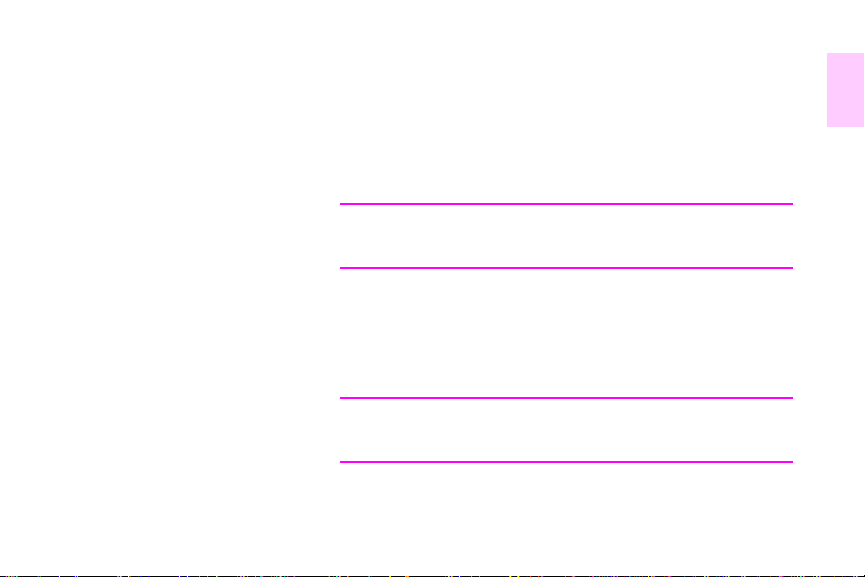
Sådan lægges papir i bakke 1, når det samme papir
bruges til flere job
Brug følgende fremgangsmåde, når der normalt ilægges den samme type papir i
bakke 1, og papiret normalt ikke fjernes fra bakke 1 mellem udskriftsjob.
Følgende fremgangsmåde kan også øge MFP'ens ydeevne, når du udskrive r fra
bakke 1.
FORSIGTIG!
Du må ikke ilægge eller fjerne papir fra en bakke, mens der udskrives fra
bakken, da det kan forårsage papirstop.
1
1 Tryk på M
2 Tryk på P
3 Tryk på B
4 Tryk på det korrekte papirformat. På kontrolpanelet vises INDSTILLING
GEMT.
Bemærk!
Hvis du vælger SPECIAL som papirstørrelse, skal du også vælge måleenhed
(X- og Y-dimensioner).
5 Tryk på B
DAWW Ilægning af medie i bakkerne 13
ENU.
APIRHÅNDTERING.
AKKE 1 STØRRELSE.
AKKE 1 TYPE.
Page 28
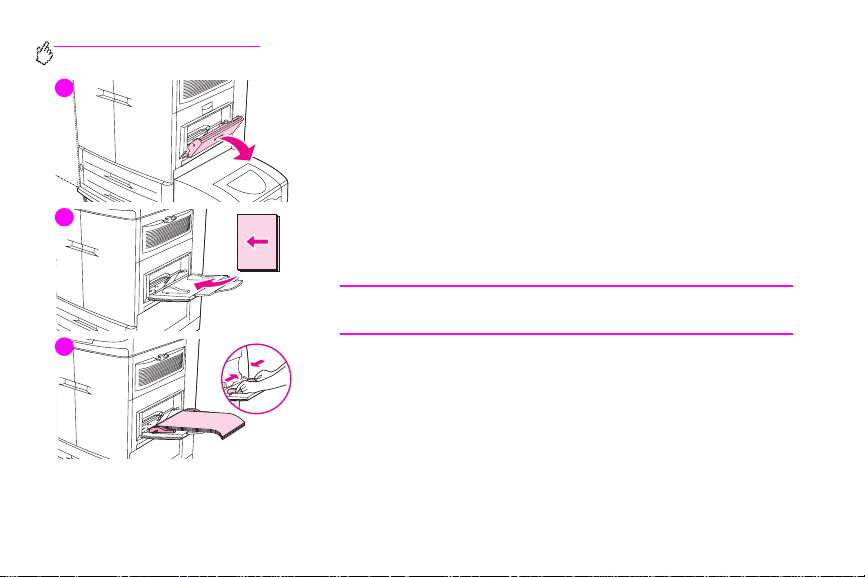
http://www.hp.com/go/clj9500mfp
8
6 Tryk på den korrekte papirtype. På kontrolpanelet vises INDSTILLING GEMT.
7 Tryk på A
FSLUT for at afslutte menuerne.
8 Åbn bakke 1.
9 Træk første bakkeforlænger ud, indtil den ikke kan komme længere ud.
Hvis du udskriver på store medier, skal du også trække anden
bakkeforlænger ud, indtil den ikke kan komme længere ud.
9
10 Ilæg (vend) mediet i henhold til størrelses- og finishing-indstillinger. Hvis der
kun skal udskrives på den ene side af fortrykt papir, skal den side, der skal
udskrives på, vende opad. Hvis der skal udskrives på begge sider af fortrykt
papir (dupleksudskrivning), skal den første side, der skal udskrives på,
vende nedad.
FORSIGTIG!
Udskriv ét ark med etiketter ad gangen for at undgå papirstop.
10
11 Juster papirstyrene, så de kun lige berører papirstakken, men så de ikke
bøjer papiret. Kontroller, at papiret passer til tappene på papirstyrene og
ikke er over indikatorerne for papirniveau.
12 Se på kontrolpanelet et par sekunder efter, at papiret er blevet ilagt.
Bakkekonfigurationen vises. (Fjern og ilæg mediet igen, hvis dette tidsrum
allerede er gået).
13 Tryk på A
FSLUT for at afslutte menuerne. Bakken er klar til brug.
14 Kapitel 1 – Grundlæggende om MFP Udg. 1.0
Page 29
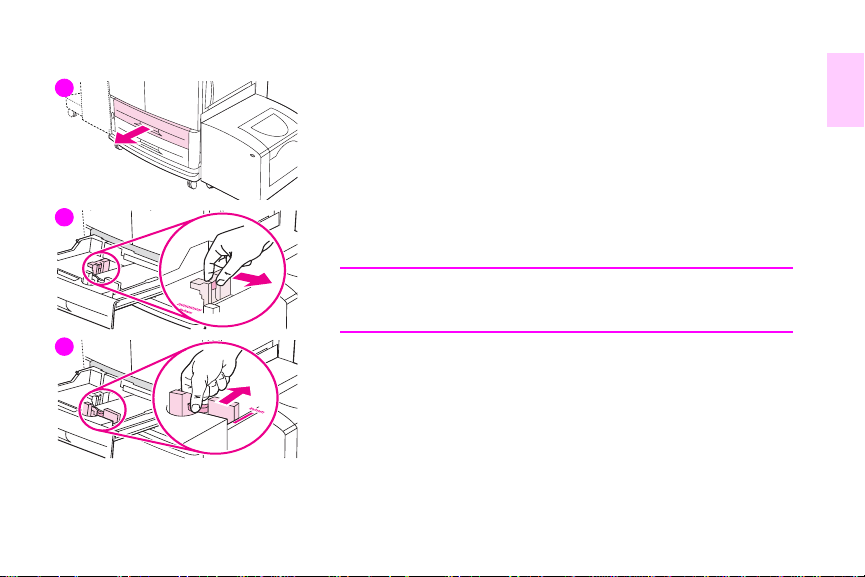
1
Ilægning af medie i bakke 2 og bakke 3
Bakke 2 og bakke 3 kan rumme op til 500 ark standardmedie.
Sådan lægges medie i standardstørrelse, der kan
registreres, i bakke 2 og bakke 3
Følg denne fremgangsmåde, når du lægger medie i standardstørrelse, der kan
2
3
DAWW Ilægning af medie i bakkerne 15
registreres, i bakken. Der er følgende formater, der kan registreres, og som er
markeret indvendigt i bakken:
• A4, Letter, A3, Legal, Executive, 11 x 17, B4, B5, A4-R og Letter-R
FORSIGTIG!
Du må ikke ilægge eller fjerne medie fra en bakke, mens der udskrives fra
bakken, da det kan forårsage papirstop.
1 Træk bakken ud, indtil den ikke kan komme længere ud.
2 Juster venstre mediestyr (Y) ved at trykke på tappen på styret og indstille
styret til den korrekte mediestørrelse.
3 Juster forreste mediestyr (X) ved at trykke på tappen på styret og indstille
styret til den korrekte mediestørrelse.
1
Page 30
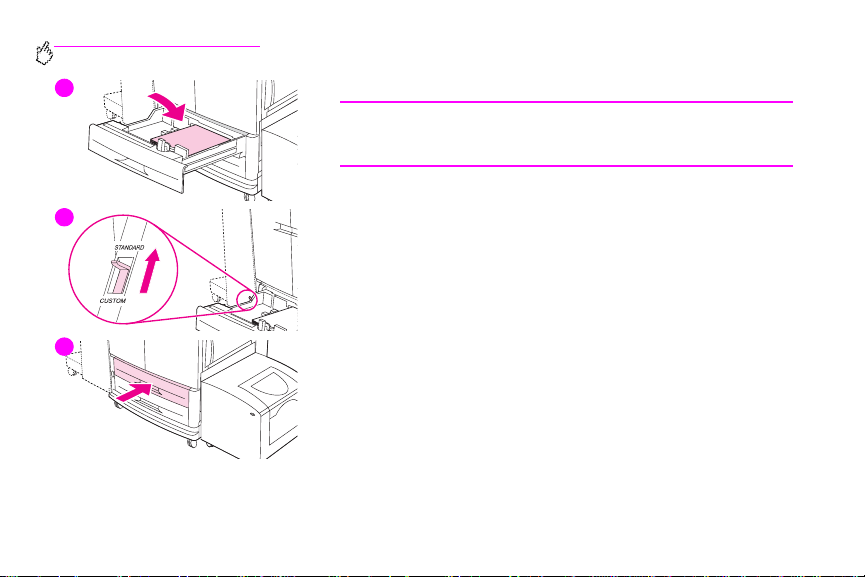
http://www.hp.com/go/clj9500mfp
4
5
4 Ilæg (vend) mediet efter størrelse.
FORSIGTIG!
Ilæg ikke mere medie end det maksimum, der er angivet med trekanterne
bagest i bakken.
5 Indstil special/standard-omskifteren til Standard.
6 Skub bakken ind i MFP'en igen.
7 Se på kontrolpanelet nogle få sekunder efter, at bakken er lukket. (Åbn og
luk bakken, hvis dette tidsrum allerede er gået). Kontrolpanelet viser,
hvordan bakkens størrelse og type er konfigureret. Du skal gøre et af
følgende.
• Hvis indstillingerne for størrelse og type er korrekte, skal du trykke på
FSLUT for at acceptere indstillingerne.
A
6
16 Kapitel 1 – Grundlæggende om MFP Udg. 1.0
• Hvis indstillingerne for størrelse og type ikke er korrekte, skal du trykke på
OK. Menuen BAKKE N STR.=*<STØRRELSE> vises.
8 Tryk på det korrekte papirformat, hvis du vil ændre formatindstillingen.
Meddelelsen INDSTILLING GEMT vises et øjeblik, og derefter vises
bakketypemenuen.
Page 31

Bemærk!
Afhængigt af den størrelse du har valgt, vil MFP'en muligvis anmode dig om
at indstille bakkens custom/standard-omskifter til en anden position.
MFP'en anmoder dig muligvis også om at flytte papirstyrene. Følg
instruktionerne på kontrolpanelet, luk bakken, og gentag derefter denne
fremgangsmåde fra trin 7.
9 Tryk på den korrekte papirtype, hvis du vil ændre typeindstillingen.
Meddelelsen INDSTILLING GEMT vises et øjeblik, og derefter vises
størrelses- og typeindstillingerne.
Bemærk!
Hvis du bruger medier, der er lettere eller tungere end 75 g/m² til 105 g/m²,
eller hvis du bruger glittede medier eller transparenter, skal du indstille
medietypen for bakken.
10 Hvis indstillingerne for størrelse og type er korrekte, skal du trykke på
FSLUT for at acceptere indstillingerne. Bakken er klar til brug.
A
DAWW Ilægning af medie i bakkerne 17
1
Page 32
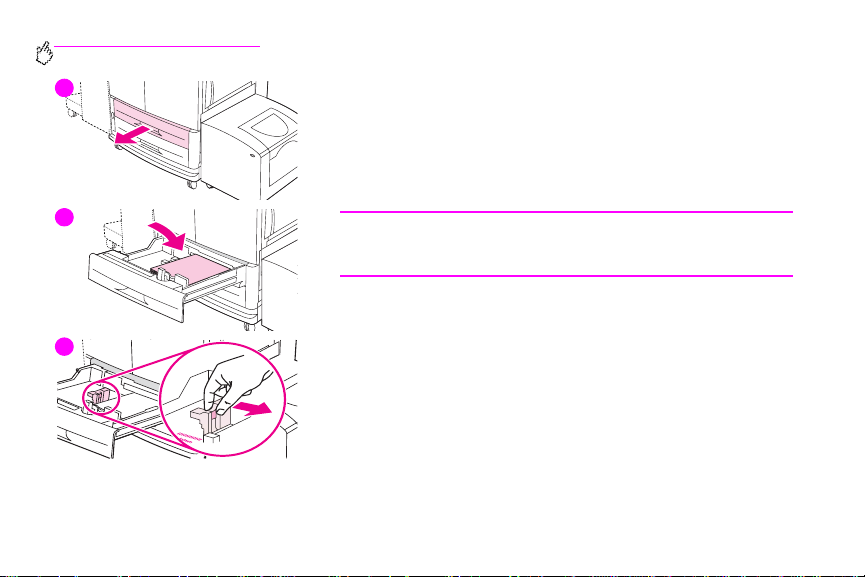
http://www.hp.com/go/clj9500mfp
1
Sådan lægges medie i standardstørrelse, der ikke
kan registreres, i bakke 2 og bakke 3
Følg denne fremgangsmåde, når du lægger medie i standardstørrelse, der ikke
kan registreres, i bakken. Der findes følgende størrelser, som ikke kan
registreres, og som er markeret indvendigt i bakken:
• 8K, 16K, A5, Statement, Executive og 216 x 330 mm
4
5
18 Kapitel 1 – Grundlæggende om MFP Udg. 1.0
FORSIGTIG!
Du må ikke ilægge eller fjerne medie fra en bakke, mens der udskrives fra
bakken, da det kan forårsage papirstop.
1 Træk bakken ud, indtil den ikke kan komme længere ud.
2 Tryk på tappen på det forreste (X) papirstyr, og skub styret helt ud til siden.
3 Tryk på tappen på det venstre (Y) papirstyr, og skub styret helt ud til siden.
4 Ilæg (vend) mediet efter størrelse.
5 Juster venstre (Y) mediestyr ved at trykke på tappen på styret og skubbe
styret, indtil det rører let ved papiret.
Page 33
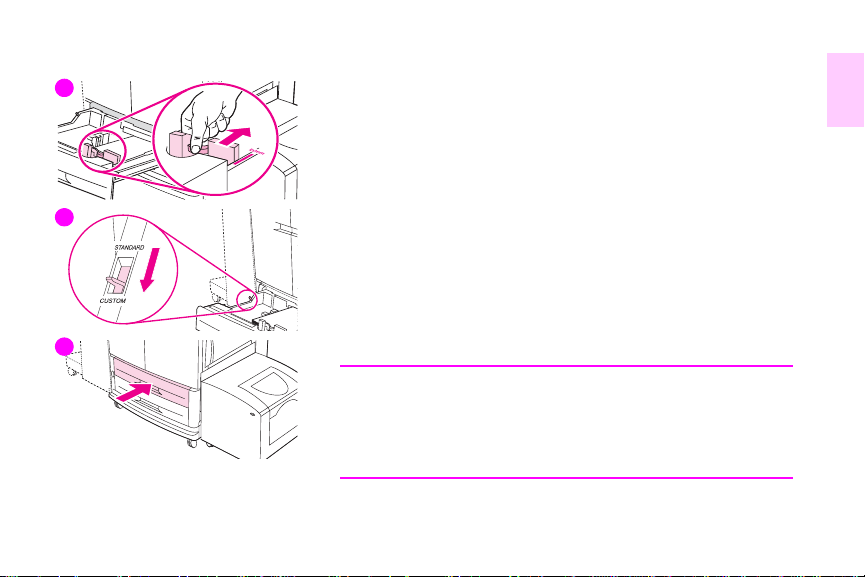
6
7
6 Juster forreste (X) mediestyr ved at trykke på tappen på styret og skubbe
styret, indtil det rører let ved papiret.
7 Indstil Custom/Standard-knappen til Custom.
8 Skub bakken ind i MFP'en igen.
9 Se på kontrolpanelet nogle få sekunder efter, at bakken er lukket. (Åbn og
luk bakken, hvis dette tidsrum allerede er gået). Kontrolpanelet viser,
hvordan bakkens størrelse og type er konfigureret. Du skal gøre et af
følgende:
• Hvis indstillingerne for størrelse og type er korrekte, skal du trykke på
FSLUT for at acceptere indstillingerne.
A
• Hvis indstillingerne for størrelse og type ikke er korrekte, skal du trykke på
OK. Menuen BAKKE N STR.=*<STØRRELSE> vises.
10 Tryk på det korrekte papirformat, hvis du vil ændre formatindstillingen.
Meddelelsen INDSTILLING GEMT vises et øjeblik, og derefter vises
8
DAWW Ilægning af medie i bakkerne 19
bakketypemenuen.
Bemærk!
Afhængigt af den størrelse du har valgt, vil MFP'en muligvis anmode dig om
at indstille bakkens custom/standard-omskifter til en anden position.
MFP'en anmoder dig muligvis også om at flytte papirstyrene. Følg
instruktionerne på kontrolpanelet, luk bakken, og gentag derefter denne
fremgangsmåde fra trin 9.
1
Page 34
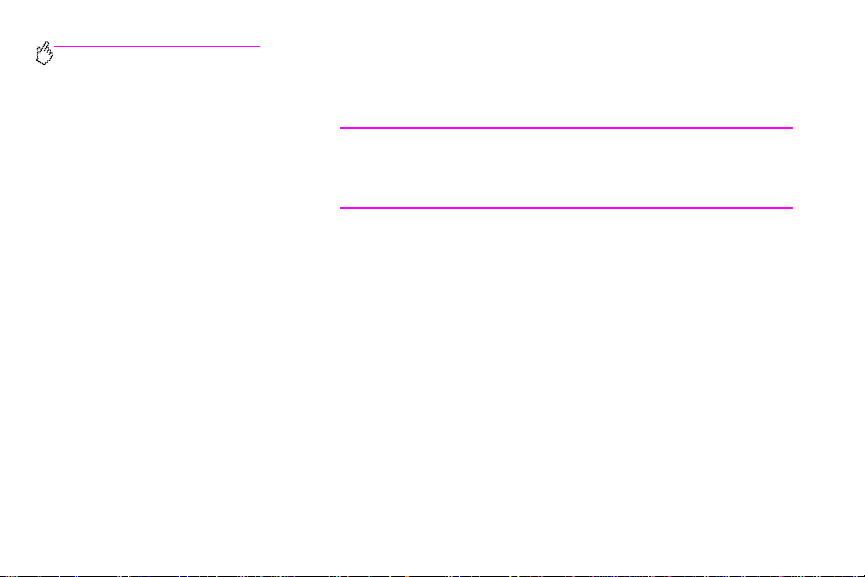
http://www.hp.com/go/clj9500mfp
11 Tryk på den korrekte papirtype, hvis du vil ændre typeindstillingen.
Meddelelsen INDSTILLING GEMT vises et øjeblik, og derefter vises
størrelses- og typeindstillingerne.
Bemærk!
Hvis du bruger medier, der er lettere eller tungere end 75 g/m² til 105 g/m²,
eller hvis du bruger glittede medier eller transparenter, skal du indstille
medietypen for bakken.
12 Hvis indstillingerne for størrelse og type er korrekte, skal du trykke på
FSLUT for at acceptere indstillingerne. Bakken er klar til brug.
A
20 Kapitel 1 – Grundlæggende om MFP Udg. 1.0
Page 35

1
4
5
DAWW Ilægning af medie i bakkerne 21
Sådan lægges specialmedie i bakke 2 og bakke 3
Følg denne fremgangsmåde, når du lægger medie i specialstørrelse i bakken.
FORSIGTIG!
Du må ikke ilægge eller fjerne medie fra en bakke, mens der udskrives fra
bakken, da det kan forårsage papirstop.
1 Træk bakken ud, indtil den ikke kan komme længere ud.
2 Tryk på tappen på det forreste (X) papirstyr, og skub styret helt ud til siden.
3 Tryk på tappen på det venstre (Y) papirstyr, og skub styret helt ud til siden.
4 Ilæg (vend) mediet efter størrelse.
5 Indstil Custom/Standard-knappen til Custom.
1
Page 36

http://www.hp.com/go/clj9500mfp
6
7
6 Juster venstre (Y) mediestyr ved at trykke på tappen på styret og skubbe
styret, indtil det rører let ved papiret.
7 Juster forreste (X) mediestyr ved at trykke på tappen på styret og skubbe
styret, indtil det rører let ved papiret.
8 Bemærk papirets retning samt værdierne for X - og Y-dimensionen. X- og
Y-dimensionerne er markeret i bakken. Du skal bruge disse oplysninger i et
senere trin.
9 Skub bakken ind i MFP'en igen.
10 Se på kontrolpanelet nogle få sekunder efter, at bakken er lukket. (Åbn og
luk bakken, hvis dette tidsrum allerede er gået). Kontrolpanelet viser,
hvordan bakkens størrelse og type er konfigureret. Du skal gøre et af
følgende:
• Hvis indstillingerne for størrelse og type er korrekte, skal du trykke på
FSLUT for at acceptere indstillingerne. Bakken er klar til brug. (Du behøver
A
8
ikke at færdiggøre resten af denne fremgangsmåde, medmindre du vil
konfigurere det præcise specialformat. Du kan finde yder ligere oplysninger i
nedenstående afsnit).
• Tryk på OK for at ændre størrelsesindstillingen. Menuen BAKKE N
STR.=*<STØRRELSE> vises.
22 Kapitel 1 – Grundlæggende om MFP Udg. 1.0
Page 37

Bemærk!
Hvis den størrelse, der vises på kontrolpanelet, er SPECIAL, er
bakkestørrelsen indstillet til ALT SPECIAL. Bakken passer til alle udskriftsjob
med specialpapir, også selvom de dimensioner, der er defineret i
udskriftsjobbet, er forskellige fra dimensionerne af det papi r, der er lagt i
bakken. Hvis du foretrækker det, kan du angive de nøjagtige mål på det
specialpapir, der er lagt i bakken. Hvis du angiver de nøjagtige mål, vises
målene som størrelsen i stedet for SPECIAL.
1
11 Tryk på S
12 Vælg måleenhed (M
13 Brug det numeriske tastatur til at vælge X-dimensionen (forside til bagside).
14 Tryk på OK.
15 Brug det numeriske tastatur til at vælge Y-dimensionen (venstre til højre).
DAWW Ilægning af medie i bakkerne 23
PECIAL. Menuen Måleenhed vises.
Bemærk!
MFP'en anmoder dig muligvis om at indstille bakkens custom/standardomskifter til en anden position. MFP'en anmoder dig muligvis og så om at
flytte papirstyrene. Følg instruktionerne på kontrolpanelet, luk bakken, og
gentag derefter denne fremgangsmåde fra trin 10.
angivet på bakkestyret, skal du vælge M
ILLIMETER eller TOMMER). (Hvis du bruger det mål, der er
ILLIMETER).
Page 38

http://www.hp.com/go/clj9500mfp
16 Tryk på OK. På kontrolpanelet vises INDSTILLING GEMT et øjeblik.
Bakkeformatets dimensioner vises derefter.
17 Tryk på den korrekte papirtype, hvis du vil ændre typeindstillingen.
Meddelelsen INDSTILLING GEMT vises et øjeblik, og derefter vises
størrelses- og typeindstillingerne.
Bemærk!
Hvis du bruger medier, der er lettere eller tungere end 75 g/m² til 105 g/m²,
eller hvis du bruger glittede medier eller transparenter, skal du indstille
medietypen for bakken.
18 Tryk på A
FSLUT for at acceptere indstillingerne. Bakken er klar til brug.
24 Kapitel 1 – Grundlæggende om MFP Udg. 1.0
Page 39

1
2
DAWW Ilægning af medie i bakkerne 25
Sådan lægges medie i magasinet til 2.000 ark
(bakke 4)
Magasinet til 2.000 ark (bakke 4) kan rumme op til 2.000 ark medie.
Magasinet til 2.000 ark (bakke4) kan kun rumme medie i A4- eller Letter-størrelse.
Hvis du bruger medier, der er lettere eller tunger e end 75g/m
hvis du bruger glittede medier, skal du indstille medietypen for bakken.
FORSIGTIG!
Du må ikke ilægge eller fjerne medie fra en bakke, mens der udskrives fra
bakken, da det kan forårsage papirstop.
Følg denne fremgangsmåde, hvis du vil lægge medie i magasinet til 2.000 ark
(bakke 4).
1 Åbn den øverste låge, og åbn derefter den nederste låge.
2 Ilæg mediet, så den side, der skal udskrives på, ven der opad, og de n lange
kant vender ind mod MFP'en (den korte kant mod MFP'en, hvis du udskrive r
foldere). Ilæg ikke mere medie end det maksimum, der er angivet med
trekanterne bagest i magasinet til 2.000 ark (bakke 4).
2
til 105 g/m2, eller
1
Page 40
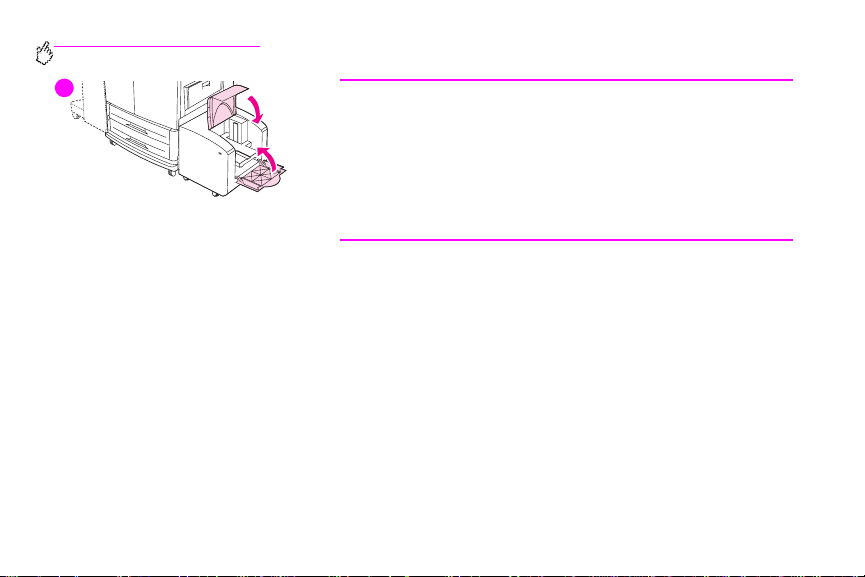
http://www.hp.com/go/clj9500mfp
3
26 Kapitel 1 – Grundlæggende om MFP Udg. 1.0
Bemærk!
Det antal ark, der kan ilægges, kan variere, afhængigt af medietypen. Brug
trekanterne, der angiver maksimum, til at afgøre, hvor meget medie der skal
ilægges.
Sørg for, at mediets hjørner ikke er bøjede.
Papirmagasinet til 2.000 ark (bakke 4) understøtter medieformaterne Letter,
A4, A4-R og Letter-R.
3 Luk den nederste låge, og luk derefter den øverste låge.
4 På kontrolpanelet bliver du bedt om at vælge størrelsen på og typen af det
medie, du vil bruge.
5 Rul til den ønskede størrelse, og vælg den.
6 Rul til den ønskede type, og vælg den.
Page 41

Sådan ændres og indstilles mediestørrelsen og -typen for en bakke
Du kan konfigurere MFP-inputbakkerne efter type og størrelse. Du kan lægge forskelligt medie i inputba kkerne og derefter
anmode om medie efter type eller størrelse.
1
Bemærk! Hvis du tidligere har haft HP LaserJet-printere eller MFP'er, er du måske vant til at konfigurer e bakke 1 til
Brug følgende instruktioner, når du skal konfigurere bakkerne på MFP'en kontrolpanel. Du kan også konfigurere bakkerne
fra computeren ved hjælp af den integrere de webserver.
første tilstand elle r kassettetilstand. Hvis du vil duplik ere indstillingerne for fø rste tilst and, skal du konfigurer e
bakke 1 til Størrelse =ALLE STØRRELSER og Type = ALLE. Hvis du vil duplikere indstillingerne for
kassettetilstand, skal du indstille enten størrelsen eller typen for bakke 1 til en anden indstilling end ALLE.
Sådan indstilles eller ændres mediestørrelsen for bakke 1
1 Tryk på knappen MENU.
2 Tryk på P
3 Tryk på B
4 Tryk på den papirstørrelse, der er ilagt.
5 Tryk på OK for at afslutte menuerne.
DAWW Ilægning af medie i bakkerne 27
APIRHÅNDTERING.
AKKE 1 STØRRELSE.
Page 42
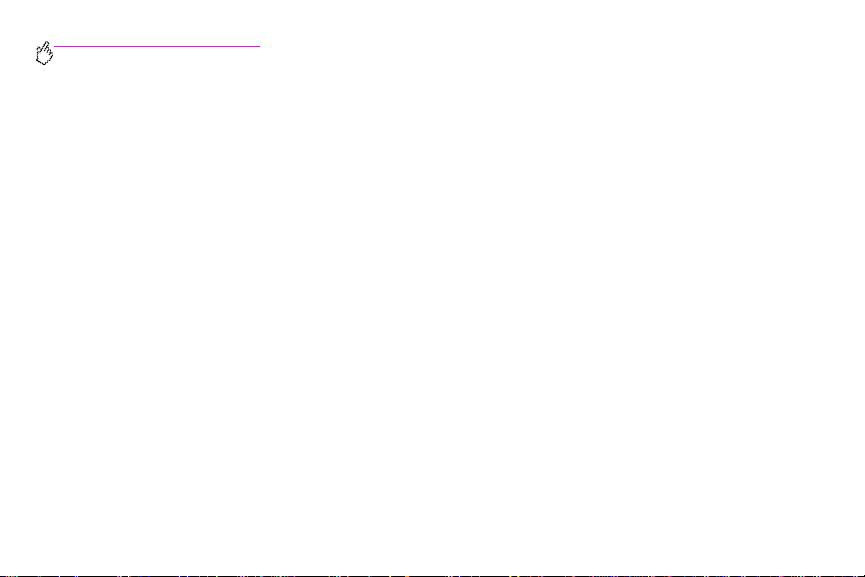
http://www.hp.com/go/clj9500mfp
Sådan indstilles en standardstørrelse f or bakke 2, bakke 3 og papirmagasinet til
2.000 ark (bakke 4)
MFP'en registrerer automatisk den ilagte stø rrelse, så du behøver ikke at indstille størrelsen manuelt.
Sådan indstilles eller ændres en specialstørrelse for bakke 2 og bakke 3
1 Sørg for, at omformeren inde i den bakke, du vil konfigurere, er indstillet til Custom (specialformat).
2 På kontrolpanelet bliver du bedt om at angive papirstørrelsen.
3 Vælg den rette måleenhed (M
er angivet i millimeter).
4 Brug det numeriske tastatur til at angive dimensionen for bakke X (forside til bagside).
5 Brug det numeriske tastatur til at angive dimensionen for bakke Y (venstre til højre).
6 Tryk på A
28 Kapitel 1 – Grundlæggende om MFP Udg. 1.0
FSLUT for at afslutte menuerne.
ILLIMETER eller TOMMER). (Standard er MILLIMETER, fordi mærkerne på bakkestyrene
Page 43

Sådan indstilles eller ændres medietypen for alle bakker
1 Afgør, hvilken medietype du skal angive for dit medie.
2 Tryk på knappen M
3 Tryk på P
4 Tryk på B
5 Tryk på den rette typeindstilling for det medie, du bruger.
APIRHÅNDTERING.
AKKE X TYPE.
Bemærk! Standardmedietypen er almindeligt medie.
ENU.
1
6 Tryk på A
DAWW Ilægning af medie i bakkerne 29
FSLUT for at afslutte menuen.
Page 44
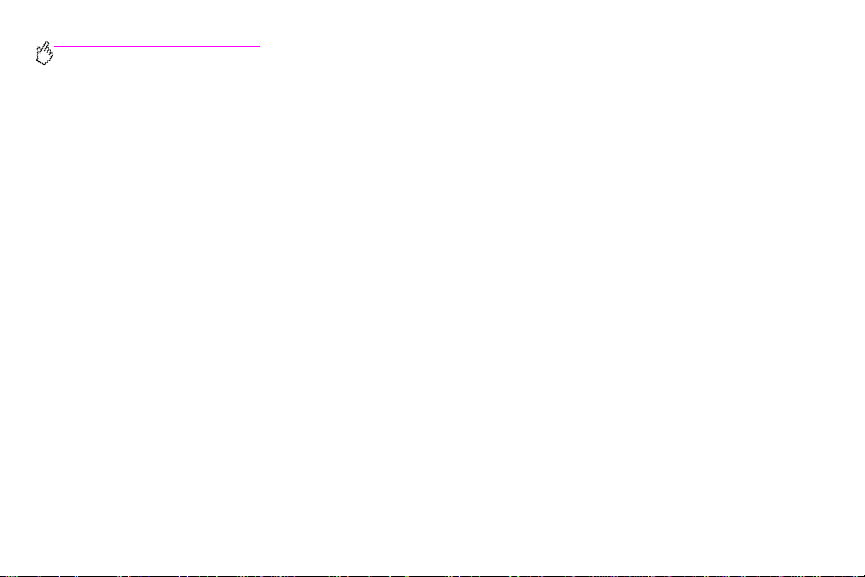
http://www.hp.com/go/clj9500mfp
30 Kapitel 1 – Grundlæggende om MFP Udg. 1.0
Page 45
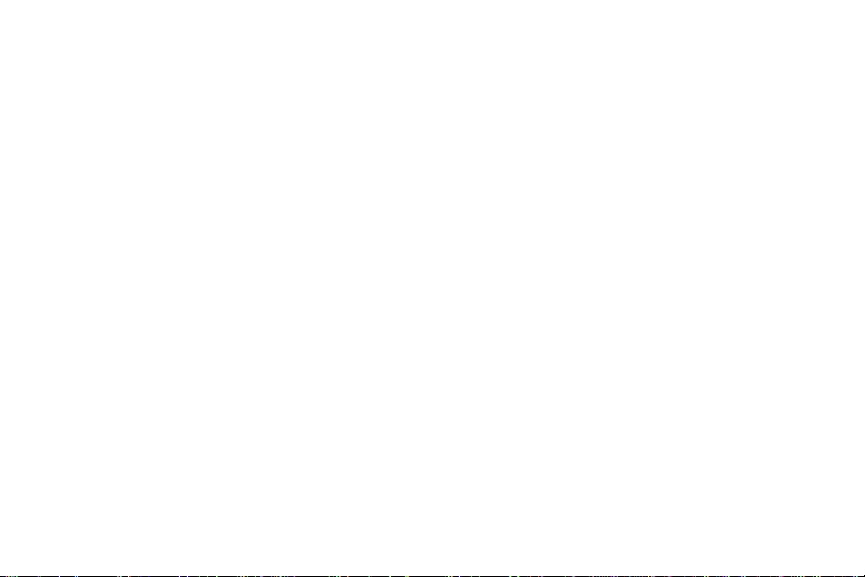
Kopiering
Denne MFP fungerer som en selvstændig walk-up-kopimaskine til farvede eller sort-hvid-kopier – du behøv er ikke at have
software installeret eller tænde for computeren for at tage kopier. Du kan let ændre kopiindstillinger fra kontrolpanelet. Du
kan kopiere originaler ved brug af enten ADF'en eller scannerglaspladen. MFP'en kan behandle kopi- og udskriftsjob samt
digitale afsendelsesjob samtidigt.
Dette kapitel indeholder oplysninger om, hvordan du tager sort-hvid-kopier eller farvekopier, og om hvordan du ændrer
kopiindstillinger. Det anbefales, at du gennemgår afsnittet om betjening af kontrolpanelet, inden du bruger MFP'ens
kopifunktioner. Se "Kontrolpanel" på side 4 i kapitel 1.
DAWW 31
2
Page 46
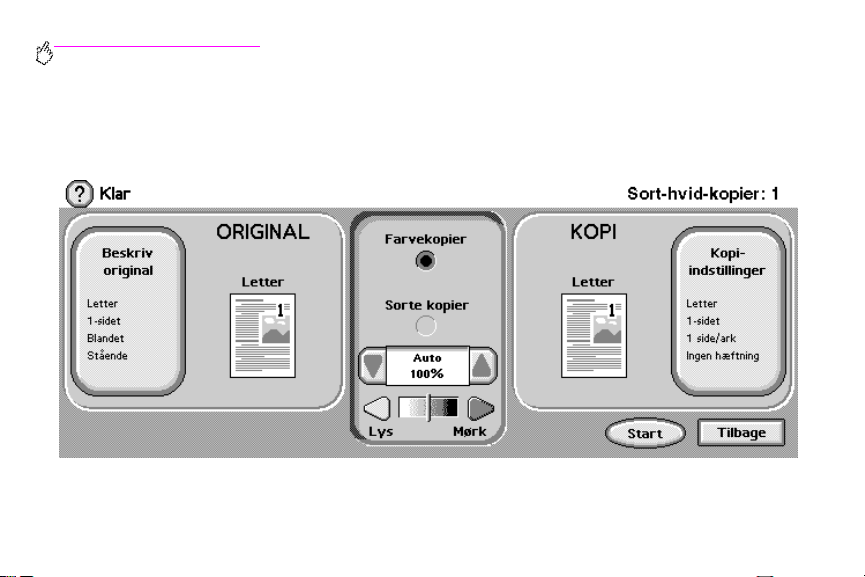
http://www.hp.com/go/clj9500mfp
Layout af kopieringsskærmbilledet
Følgende figur og tabel indeholder oplysninger om funktioner og knapper på kopieringsskærmbilledet.
32 Kapitel 2 – Kopiering Udg. 1.0
Page 47
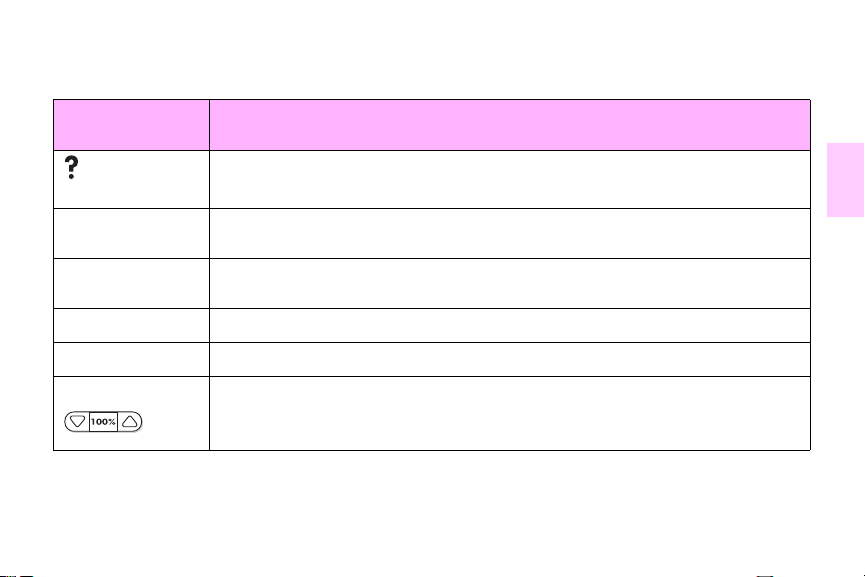
Funktioner og
knapper
Funktion
Giver adgang til Hjælp-funktionerne "Hvad er det?" eller "Vis mig hvordan".
(Hjælp)
LAR Angiver, at MFP'en er klar til at kopiere. (Der vises måske flere statusmeddelelser på denne
K
ESKRIV ORIGINAL Giver dig mulighed for at vælge format, type, retning, billedindhold og andre funktioner for den
B
ARVEKOPIER Giver dig mulighed for at vælge farvekopier.
F
ORTE KOPIER Giver dig mulighed for at vælge sort-hvid-kopier.
S
linje).
originale kopi.
Reducer/Forstør Reducerer eller forstørrer kopiformatet.
DAWW Layout af kopieringsskærmbilledet 33
2
Page 48

http://www.hp.com/go/clj9500mfp
Funktioner og
knapper
Funktion
Lys/Mørk Forøger eller formindsker kopiens lysstyrke.
OPIINDSTILLINGER Viser indstillinger, der beskriver udskriftsfunktionerne for dokumentet, f.eks. papirformat,
K
TART Starter kopiering af dokumentet.
S
ILBAGE Går ét skærmbillede tilbage på kontrolpanelet.
T
NNULLER Alle skærmbilleder på underniveau (alle skærmbilleder efter startskærmen) på
A
OK Alle skærmbilleder på underniveau på berøringsskærmen indeholder funktionen OK. Hvis du
simpleks/dupleks og hæftning.
berøringsskærmen indeholder funktionen A
fortrydes eventuelle ændringer, du har foretaget, hvorefter du kommer tilbage til det forrige
skærmbillede.
trykker på knappen OK, accepteres eventuelle ændringer, du har foretaget, hv orefter du
kommer frem til det næste skærmbillede.
NNULLER. Hvis du trykker på knappen ANNULLER,
34 Kapitel 2 – Kopiering Udg. 1.0
Page 49

Vejledning til kopiering
Ved medier i st andardf ormat registreres formatet på originalen automatisk, når dokumentet placeres på scannerglaspladen
eller føres ind i ADF'en, og de t rette med ief ormat bruges til kop ien. Du kan tilsidesætte funktionen t il automatisk registrering
ved at angive det ønskede input (
Bemærk! Brug scannerglaspladen til at kopiere små, lett e (lettere end 46g/m
standardformat, f.eks. opskrifter , avisud klip, f otografier eller gamle, sarte, værdifulde eller slidte dokumenter.
Scannerglaspladen kan også bruges til at kopiere bøger, blade og manualer.
Brug ADF'en til at lave op til 999 kopier af et dokument. ADF'en kan rumme op til 50 ark i Ledger- eller
A3-format eller 100 ark i Letter- eller A4-format (afhængigt af sidernes tykkelse).
Dette afsnit indeholder vejledning til følgende kopieringsopgaver:
• Kopiering ved brug af standardindstillingerne (kopiering med ét klik)
• Kopiering ved hjælp af brugerdefinerede indst illinger
• Kopiering fra scannerglaspladen
• Kopiering ved brug af ADF'en
• Kopiering af bøger
• Oprettelse af et job, der skal kopi eres senere
DAWW Vejledning til kopiering 35
BESKRIV ORIGINAL) og output (KOPIINDSTILLINGER) på kontrolpanelet.
2
) originaler eller originaler, der ikke har
2
Page 50
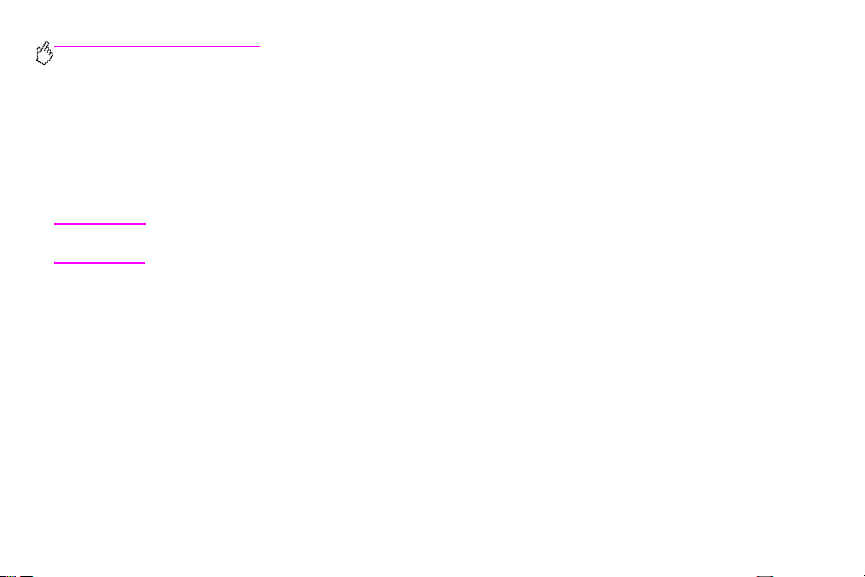
http://www.hp.com/go/clj9500mfp
Kopiering ved brug af standardindstillingerne (kopiering med ét klik)
Følgende indstillinger er standardindstillinger for kopiering:
• En kopi
• Original i Letter- eller A4-format og kopi i Letter-format
Bemærk! MFP'en registrerer automatisk originalformatet og lav er en kopi i samme format. Standardindstillingen for
• Sort og hvid (der kan vælges farvekopier)
• Sideretning: Stående
• Antal sider: En
• Sideindhold: Blandet (blandet tekst og grafik)
• Jobtilstand: Fra
• Kraftigt papir: Fra
36 Kapitel 2 – Kopiering Udg. 1.0
papirformat er Letter eller A4, hvis der ikke registreres et medieformat.
Page 51

Sådan oprettes farvekopier ved brug af standardindstillingerne
1 Placer dokumentet med forsiden nedad på scannerglasfladen eller i ADF'en.
2 Tryk på K
3 Vælg farvekopier.
4 Tryk på S
OPI.
TART.
Sådan oprettes sort-hvid-kopier ved brug af standardindstillingerne
1 Placer dokumentet med forsiden nedad på scannerglasfladen eller i ADF'en.
2 Tryk på K
3 Vælg sorte kopier.
4 Tryk på S
OPI.
TART.
Kopiering ved hjælp af brugerdefinerede indstillinger
Brug følgende fremgangsmåde til at ændre kopiindstillingerne.
DAWW Vejledning til kopiering 37
2
Page 52
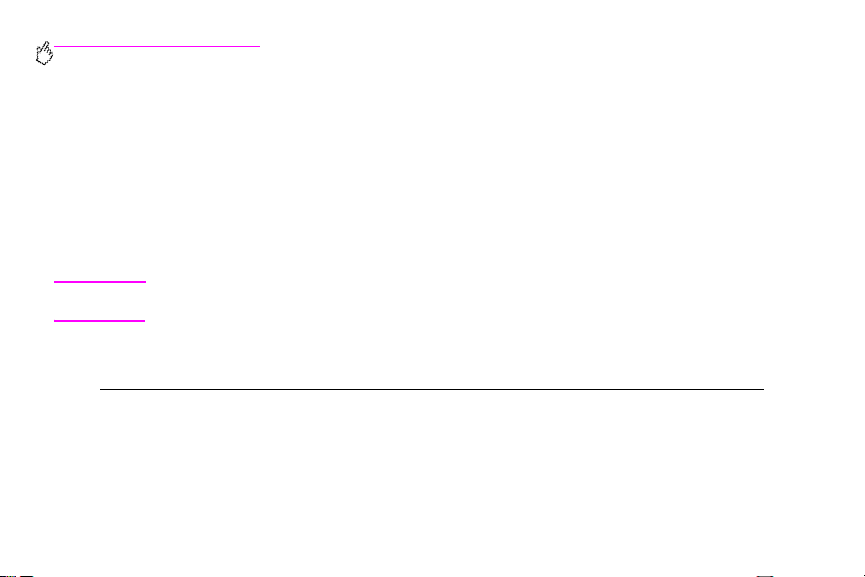
http://www.hp.com/go/clj9500mfp
Sådan oprettes kopier ved brug af andre indstillinger end
standardindstillingerne
1 Placer originalen med forsiden nedad på scannerglasfladen eller i ADF'en.
2 Tryk på kopiikonet på kontrolpanelet. Kopieringsskærmbilledet vises på det grafiske display.
3 Tryk på F
4 Foretag eventuelle nødvendige justeringer af kontrasten samt reducering eller forstørrelse ved hjælp af funktionen
5 Tryk på B
ARVE eller SORT/HVID.
L
YS/MØRK og funktionen REDUCER/FORSTØR i billedændringssektionen på det grafiske display.
ESKRIV ORIGINAL for at få vist indstillingerne. Du kan vælge GRUNDLÆGGENDE eller AVANCEREDE
indstillinger. Tryk på OK, når du har foretaget de ønskede valg.
Bemærk! Hvis du vælger Blandet under f anen Sideindhold, kan du unde r fa nen Avanceret vælge, hvor meget te kst
eller foto skal vægtes, eller hvor meget tekst eller blankt foto skal vægtes.
Fanen Grundlæggende Vælg følgende indstilling
ORMAT Vælg Bog eller originalens medieformat.
F
IDERETNING Vælg Stående eller Liggende.
S
A
NTAL SIDER Vælg 1-sidet eller 2-sidet.
IDEINDHOLD Vælg Tekst, Foto, Blankt foto eller Blandet.
S
38 Kapitel 2 – Kopiering Udg. 1.0
Page 53

Fanen Avanceret Vælg følgende indstilling
RAFTIGT PAPIR Vælg Kraftigt papir, hvis originalen er af kraftigt papir, og du bruger
K
OBTILSTAND Hvis du kombinerer flere flatbed-scanninger i et enkelt job, skal du
J
Beskrivelse af brug
Tekst Optimerer til den bedste tekstkvalitet.
Foto Optimerer til udskrevet grafik eller halvtonegrafik på originaler.
Blankt foto Optimerer til blanke fotografier og fotografiske fuldtoneoriginaler.
Blandet Optimerer til blandet tekst og grafik.
Avanceret (knap) En justering, der optimerer yderligere til tekst eller grafik i blandet tilstand.
6 Tryk på KOPIINDSTILLING for at få vist indstillingerne. Du kan trykke på fanen Avanceret for at se flere indstillinger.
DAWW Vejledning til kopiering 39
ADF'en.
vælge Jobtilstand.
2
Page 54

http://www.hp.com/go/clj9500mfp
Fanen Grundlæggende Vælg følgende indstilling
F
ORMAT Vælg Auto (medieformatet tilpasses originalformatet) eller det
NTAL SIDER Vælg 1-sidet eller 2-sidet.
A
AGSIDERETNING Vælg Normal eller Vend (gælder, når 2-sidet kopiering er valgt).
B
IDER PR. ARK Vælg 1, 2, 4 eller Folder.
S
ønskede kopiformat. Sørg for at lægge det korrekte medieformat i
bakken.
Hvis du vælger 4 sider pr. ark, tilpasses "Z"- eller"N"-rækkefølgen til
sideretningen, og indstillingen til placering af en kant omkring hver
mindre side vises.
"Z"-rækkefølge
ANTER Vælg Kant eller Ingen kant, når du udskriver flere sider pr. ark.
K
"N"-rækkefølge
40 Kapitel 2 – Kopiering Udg. 1.0
Page 55
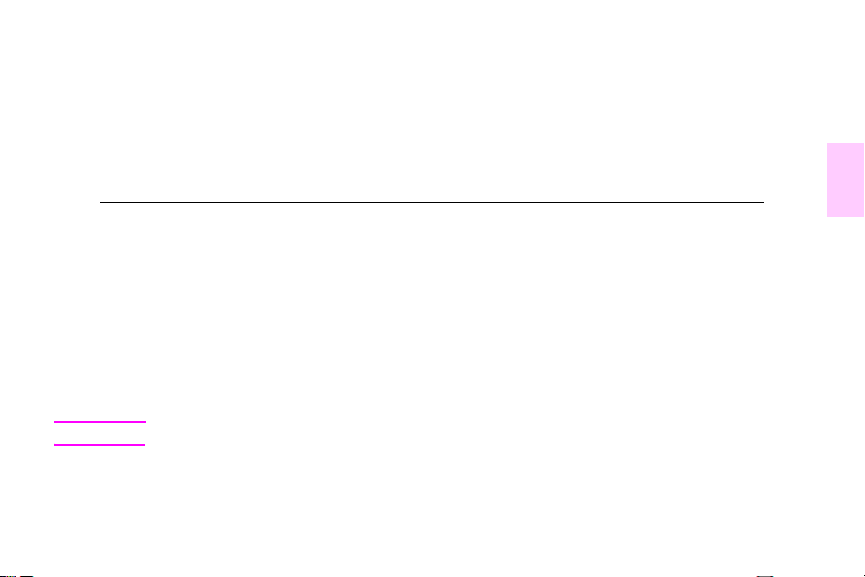
H
ÆFT Indstillingerne for hæftning afhænger af efterbehandlingsenheden og
det valgte medief ormat. I f orbindelse me d hæfteen heden/st ac k eren t il
3.000 ark kan du vælge Ingen, Hjørne, 1, 2, 3 eller 6. I forbindelse
med den multifunktionelle efterbehandlingsenhed kan du vælge
Ingen, 1, 2 eller Folder.
Fanen Avanceret Vælg følgende indstilling
S
ORTERING Vælg Sorteret eller Ikke-sorteret.
U
DSKRIFTSBAKKE Vælg outputdestinationen for efterbehandlingsenheden.
OBLAGRING Vælg Til for at angive, at k opi jobbet skal lag res på MFP'en i stedet for
J
ØR BEDRE Forøger eller formindsker skarpheden og fjerner baggrunden.
G
T
ILPAS STØRRELSE Vælg Til for at formindske billedet en smule , så det tilpasses
at udskrives. Vælg Fra for at kopiere jobbet normalt. Se afsnittet
"Oprettelse af et job, der skal kopieres senere" på side 44 for at få
yderligere oplysninger.
udskriftsområdet.
7 Når du er færdig, skal du trykke på OK for at vende tilbage til hovedkopieringsskærmbilledet.
Bemærk! Sideikonet i sektionen KOPI på det grafiske display vise r et repræsentativt billede af kopien.
8 Brug det numeriske tastatur til at angive antallet af kopier, og tryk derefter på S
DAWW Vejledning til kopiering 41
TART.
2
Page 56
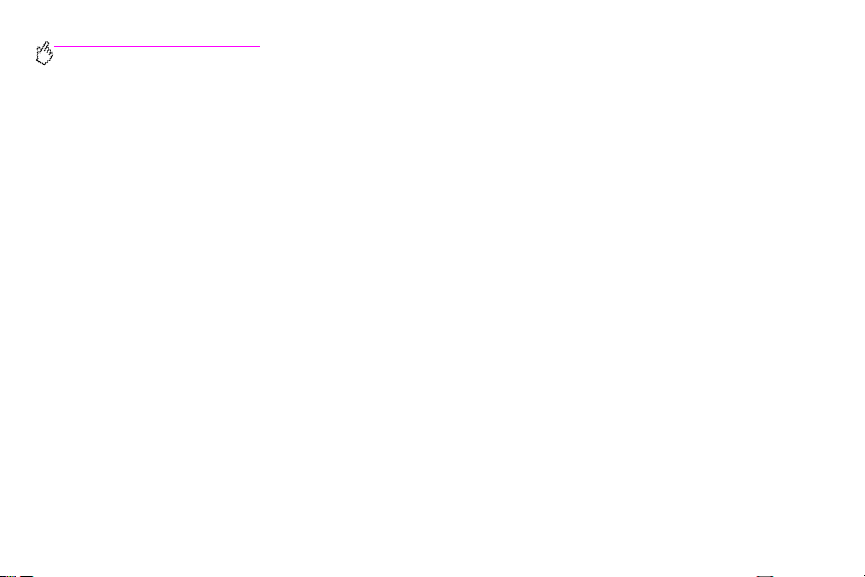
http://www.hp.com/go/clj9500mfp
Kopiering fra scannerglaspladen
Brug scannerglaspladen til at kopiere små, lette (lettere end 46 g/m² eller 12 lb) originaler eller originaler, der ikke har
standardformat, f.eks. opskrifter, avisudklip, fotografier eller gamle eller slidte dokumenter. Scannerglaspladen kan også
bruges til at kopiere bøger, blade og manualer.
1 Placer dokumentet med forsiden nedad på scannerglasfladen.
2 Foretag ev entuelle billedændringer, og vælg kopiindstillinger, hvis det er nødvendigt. Se "Kopiering ved hjælp af
brugerdefinerede indstillinger" på side 37 for at få oplysninger om de tilgængelige indstillinger.
3 Hvis du kun vil have én kopi, skal du trykke på S
tastatur til at vælge antallet af kopier (op til 999). Tryk derefter på S
TART. Hvis du tager flere kopier, skal du bruge det numeriske
TART for at starte kopieringen.
Kopiering ved brug af ADF'en
Brug ADF'en til at tage op til 999 kopier af et dokument, der består af op til 100sider (afhængigt af sidernes tykkelse).
1 Læg dokumentet med forsiden nedad i ADF'en. MFP'en kan automatisk registrere flere standardpapirformater.
2 Foretag ev entuelle billedændringer, og vælg kopiindstillinger, hvis det er nødvendigt. Se "Kopiering ved hjælp af
brugerdefinerede indstillinger" på side 37 for at få oplysninger om de tilgængelige indstillinger.
Hvis du kun vil have én kopi, skal du trykke på S
angive det ønskede antal kopier. Tryk derefter på S
42 Kapitel 2 – Kopiering Udg. 1.0
TART. Hvis du tager flere kopier, skal du bruge det numeriske tastatur til at
TART.
Page 57

Kopiering af bøger
Du kan bruge scannerglaspladen til at kopiere bøger.
1 Placer bogen med forsiden nedad på scannerglasfladen.
2 Juster bogen. Bogen er justeret korrekt, hvis bogindbindingen flugter med bogikonet øverst på scannerglaspladen.
3 Tryk på K
4 Tryk på B
5 Vælg Bog som format.
6 Tryk på OK.
OPI.
ESKRIV ORIGINAL.
2
Bemærk! Du kan springe en side over ved at trykke på knappen Udelad side over sideikonet. Tryk på knappen én
gang for at udelade den venstr e side og t o gange for at udelade den højre side. Tryk på knappen tre gange
for at annullere sideudladelsen. Hvis du ikke udelader en side v ed hjælp af knappen Udel ad side, k opieres
siderne på venstre og højre side.
7 Tryk på K
8 Vælg de ønskede output ind stilli nger. Vælg det papirformat, der svarer bedst til det faktiske format på den bog, som
9 Tryk på OK.
10 Brug det numeriske tastatur til at angive det ønskede antal kopier.
11 Tryk på S
DAWW Vejledning til kopiering 43
OPIINDSTILLINGER.
du kopierer.
TART.
Page 58

http://www.hp.com/go/clj9500mfp
Oprettelse af et job, der skal kopieres senere
Hvis du aktiverer indstillingen til joblag ring, betyder det, at du vil lagre k opijob bet på MFP'ens harddisk, og at du vil udskrive
jobbet på et senere tidspunkt.
1 Vælg de grundlæggende kopiindstillinger (se "Kopiering ved hjælp af brugerdefinerede indstillinger" på side 37).
2 Tryk på fanen Avanceret.
3 Vælg Til i feltet Lagrede job.
Der vises en dialogboks, hvor du bliver bedt om at angive Brugernavn, Jobnavn og evt. PIN-kode (Personal Ide ntificat ion
Number). Tastaturet vises, når du vælger Brugernavn og Jobnavn. PIN-koden er et fircifret tal, der kan indtastes ved
hjælp af det numeriske tastatur.
4 Indtast brugernavnet.
5 Indtast jobnavnet.
6 Indtast PIN-koden, hvis du vil styre adgangen til det lagrede kopijob.
7 Tryk på OK.
8 Tryk på S
TART.
Farvekopier og sort-hvid-kopier
På startskærmen skal du trykke på KOPIER og derefter trykke på cirklen under FARVE eller SORT/HVID for at vælge den rette
type kopier. Hvis du vælg er F
ORTE KOPIER: i øverste højre hjørne på kontrolpanelet.
vises S
44 Kapitel 2 – Kopiering Udg. 1.0
ARVE, vises FARVEKOPIER: i ø verste højre hjørne på kontrolpanelet. Hvis du vælger SORT/HVID,
Page 59

Reducering eller forstørrelse
MFP'en har en funktion til automatisk skalering. Hvis det originale papirformat er anderledes end kopipapirformatet, kan
MFP'en automatisk registrere formatuoverensstemmelse mellem det originale sideformat og kopisideformatet. Det
scannede billede af den originale side formindskes eller forstørres automatisk, så det tilpasses kopipapirformatet. Du kan
tilsidesætte automatisk skalering ved hjælp af funktionen til reducering og forstørrelse.
MFP'en kan reducere kopier til så lidt som 25% af det originale format og forstørre kopier til så meget som 400% af det
originale format (200% ved brug af ADF'en).
Hvis du vil formindske eller forstørre kopier, skal du trykke på pilene på knappen til formindskelse/forstørrelse, indtil du
opnår det ønsked e format. Feltet til angivelse af skaleringsprocentdel midt på knappen til formindskelse/forstørrelse
angiver formindskelses- eller forstørrelsesprocentdelen. Du kan også trykke på 100% for at f å vist tastaturet, hvor du kan
indtaste det ønskede tal. Tryk på OK for at gemme ændringerne.
Justering af lysstyrken
Du kan justere, hvor lys eller mørk kopien skal være ved at trykke på pilene på styreknappen til lys/mørke i
kopieringsskærmbilledet.
Forbedring af dokumentet
Tryk på fanen Kopiindstillinger, og tryk derefter på fanen Avanceret for at få adga ng til det integrerede skærmbillede til
forbedring, hvor du kan justere omfanget af baggrundsfjernelse fra det kopierede billede og forøge eller formindske
skarpheden af det kopierede billede.
DAWW Vejledning til kopiering 45
2
Page 60
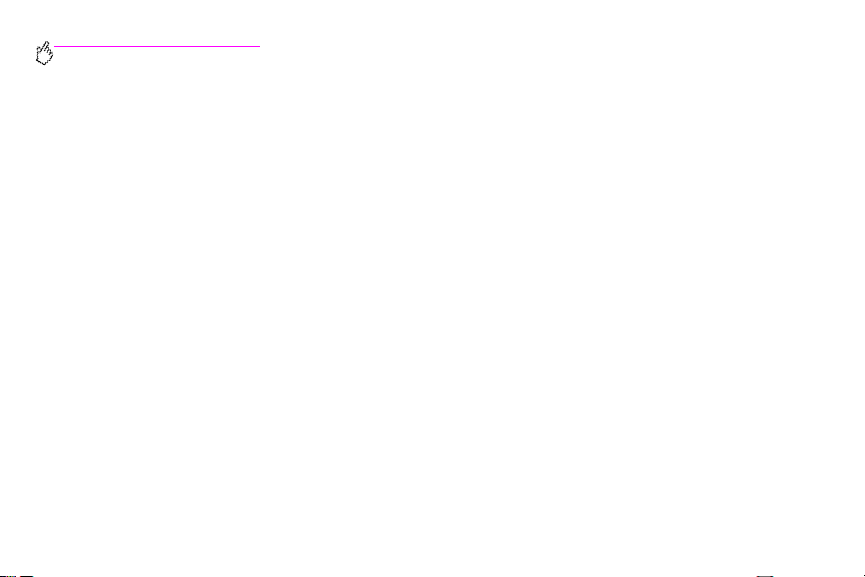
http://www.hp.com/go/clj9500mfp
Baggrundsfjernelse
Hvis du kopierer et dokument, der udskrives på farvet papir, eller originalen er tynd, så billedet på bagsiden kan ses
igennem, kan du forbedre kopikvaliteten ved at fjerne baggrunden. Juster omfanget af baggrundssletning ved at trykke på
pilene på kontrolenheden til fjernelse af baggrunden. Skyderen flytter sig til det lysere eller mørkere område af
kontrolenheden til fjernelse af baggrunden for at forøge eller formindske baggrundsfjernelsen.
Skarphed
Funktionen Skarphedsjustering angiver den skarphedsindstilling, som scanneren bruger, når MFP'en scanner originalen.
Skarpheden forbedrer originalens kanter , således at sv ag eller fi n tekst og gr afik gengiv es skarpere. Ju ster skarpheden ved
at trykke på pilene på kontrolenheden til skarphedsjustering.
46 Kapitel 2 – Kopiering Udg. 1.0
Page 61

Angivelse af standardindstillinger for kopiering
En række af standardindstillingerne for kopiering kan styres af administratoren. Hvis du vil angive eller ændre følgende
standardindstillinger for kopiering, skal du følge disse trin:
1 Tryk på M
2 Tryk på K
3 Tryk på K
4 Vælg den kopiindstilling, du vil ændre.
Kopiindstillinger Beskrivelse
FARVETILSTAND Angiver, at MFP' en som standard skal anvende farvekopier eller sort-hvid-kopier.
ANTAL SIDER Der kan udskrives på den ene side (simpleks) eller på begge sider (dupleks) af hvert ark
SORTER Hvis sortering er slået fra, kopieres hver side for sig. Hvis sortering er slået til, sorteres
KOPIER Angiver det antal kopier, der tages.
DAWW Angivelse af standardindstillinger for kopiering 47
ENU.
ONFIGURER ENHED.
OPIERING.
af kopien.
dokumentet.
2
Page 62

http://www.hp.com/go/clj9500mfp
Kopiindstillinger Beskrivelse
UNDERMENUEN HÆFT Vises, hvis der er tilsluttet en efterbehandlingshæfteenhed.
SKARPHED Angiver billedets skarphed, når det kopieres.
BAGGRUNDSFJERNELSE Angiver, hvor meget af baggrunden der skal fjernes, når et billede kopieres.
48 Kapitel 2 – Kopiering Udg. 1.0
Page 63

Digital afsendelse og e-mail
Hvis du vil konfigurere den integrerede funktion Send til e-mail, skal du enten kende IP-adressen (Internet Protocol) eller
værtsnavnet på SMTP-serveren (Simple Mail Transfer Protocol) på dit netværk eller bruge menupunktet Find servere til at
søge efter serveren. MFP'en bruger SMTP-serveren til at sende e-mail-meddelelser med vedhæftede filer, der indeholder
det billede, som er scannet på MFP'en.
Du kan også konfigurere MFP'en til at bruge LDAP (Lightweight Directory Access Protocol) til at oprette forbindelse til en
adresseserver, så du let kan adr esse re en e -mail, der skal sendes fra MFP'en. Adresseservere indeholder modtagernavne
(f.eks. "John Jensen") og tilknyttede e-mail-adresser (jjensen@hp.com).
Når MFP'en konfigureres til at bruge LDAP, skal brugere blot skrive de første par tegn i modtagernavnet. MFP'en søger i
adresseserveren efter navne, der ligner, og bruger det navn, der er tættest på. I de fleste miljøer skal den integrerede
webserver bruges til at konfigurere LDAP korrekt.
3
Bemærk! Hvis du ikke kender IP-adressen eller værtsnavnet på SMTP- eller LDAP-serverne på dit netværk, kan du
1 Tryk på M
2 Tryk på K
3 Tryk på S
4 Tryk på E-
DAWW 49
få disse oplysninger af netværks- eller e-mail-administratoren.
ENU.
ONFIGURER ENHED.
ENDER.
MAIL.
Page 64
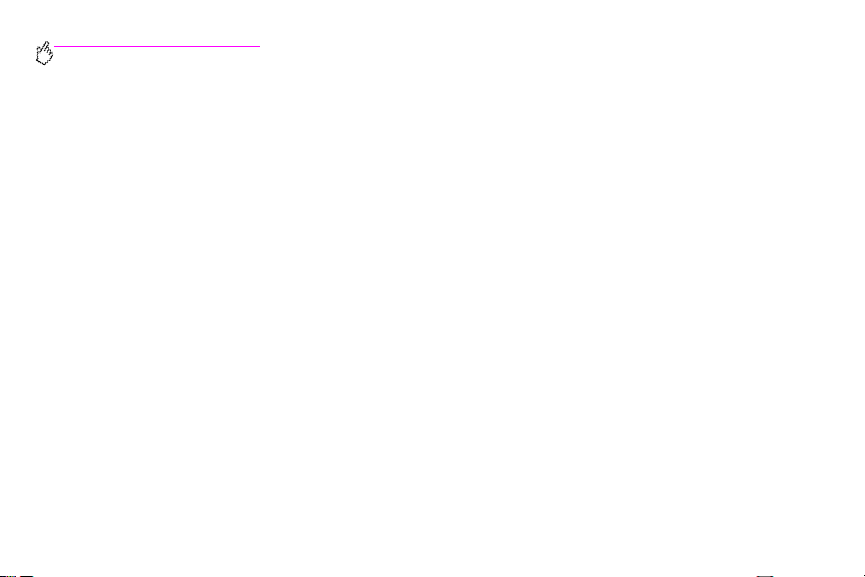
http://www.hp.com/go/clj9500mfp
5 Du kan trykke på F
SMTP-servere. Hvis det lykkes, skal du gå til trin 8. Ellers skal du gå til trin 6.
6 Tryk på S
MTP-GATEWAY, og skriv derefter IP-adressen eller værtsnavnet på SMTP-serveren. Hvis en LDAP-server
er tilgængelig, skal du trykke på LDAP-GATEWAY og derefter skrive IP-adressen eller værtsnavnet på LDAP-
serveren.
IND AFSENDELSESGATEWAYS for at lade MFP'en søge i det lokale netværk efter LDAP- og
7 Tryk på OK.
8 Tryk på T
MFP'en indeholder funktioner til farvescanning og digital afsendelse. Ved hjælp af k ontrolpanelet kan du scanne sort-hvideller farvedokumenter og sende dem til en e-mail -adresse som en vedhæftet fil. MFP'en skal være tilsluttet et LAN (Local
Area Network), for at du kan benytte digital afsendelse. Der oprettes en direkte forbindelse mellem MFP'en og dit LANnetværk ved hjælp af Jetdirect Ethernet-kortet. Dette kapitel omhandler både scanning og afsendelse, da der er tale om
fuldt integrerede funktioner.
EST AFSENDELSESGATEWAYS for at teste konfigurationen.
Digital afsendelse har følgende fordele:
• Afsendelse af dokumenter til flere e-mail-adresser, hvilket sparer tid og penge.
• Levering af filer i sort-hvid eller i farver. Filerne kan sendes i forskellige filformater, som modtageren kan ændre.
• Bekræftelse af gennemført e-mail-levering.
Med digital afsendelse scannes dokumenter ind i MFP-hukommelsen, hvorefter de sendes til en e-mail-adresse eller flere
adresser som en vedhæftet fil. Digitale dokumenter kan sendes i flere grafikformater, f.eks. PDF, JPEG og TIFF (se
"Ændring af standardindstillinger" på side 53), hvilket giver modtagerne mulighed for at bruge forskellige programmer til at
ændre dokumentfilen med. Dokumenterne leveres i næsten samme kvalitet som originalen og kan derefter udskrives,
lagres eller videresendes.
HP Digital Sender Module-softwaren giver brugeren yderligere fordele i form af brugergodkendelse af sikkerhedsmæssige
hensyn og scanning til en mappe.
50 Kapitel 3 – Digital afsendelse og e-mail Udg. 1.0
Page 65

Afsendelse af dokumenter
MFP'en scanner i opløsningen 600 ppi (pixels-per-inch). MFP'en kan scanne både sort-hvid- og farveoriginaler. Placer
originalerne på enten scannerglasfladen eller i ADF'en. Scannerglaspladen kan bruges til alle medieformater, herunder
dokumenter i ikke-standardf ormat, bøger, hæftede dokumenter, dokumenter, der har været foldet, samt fotografier.
Du kan bruge standardindstillingerne eller ændre scanningsindstillingerne og filformaterne. Følgende indstillinger er
standardindstillinger:
• Farve
• PDF-fil (kræver, at modtageren har en Adobe® Acrobat®-fremviser til visning af den fil, der er vedhæftet e-mail-
meddelelsen)
Afsendelse af originaler i Letter-format ved hjælp af scannerglaspladen eller ADF'en
Brug følgende an visninger , når d u skal scanne og sende originaler i Letter- format v ed brug af standardindst illingerne for MFP'en.
1 Placer dokumentet med forsiden nedad på scannerglasfladen.
Udfør følgende trin på den grafiske berø ringsskærm:
2 Tryk på A
Indstillingerne for Afsendelsesindstillinger erstatter indstillingerne for Kopiindstillinger. Du kan ikke vælge formindskelse/
forstørrelse, fordi indstillingen ikke gælder for afsende lse.
DAWW Afsendelse af dokumenter 51
FSENDELSESINDSTILLINGER.
3
Page 66
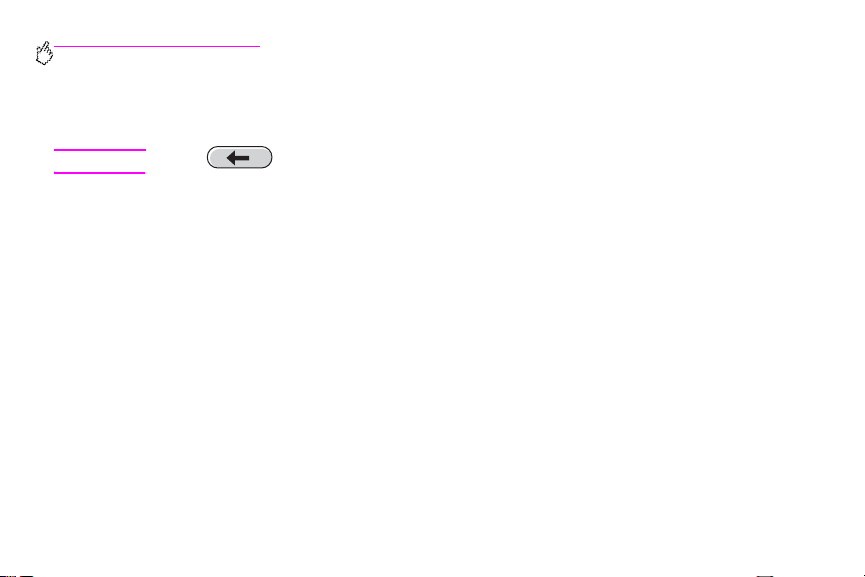
http://www.hp.com/go/clj9500mfp
3 Hvis du bliver bedt om det, skal du angive brugernavn og adgangskode.
4 Tryk på E-MAIL.
5 Tryk på F
RA:, og skriv din e-mail-adresse ved hjælp af det viste tastatur.
Bemærk! Tryk på for at slette eventuelle fejlindtastninger.
6 Tryk på T
7 Tryk på CC:, og skriv derefter e-mail-adressen på eventuelle modtagere af kopien. Hvis du vil sende en bcc-kopi til
8 Tryk på E
9 Angiv evt. andre indstillinger (se "Ændring af standardindstillinger" på side 53) ved at trykke på I
10 Tryk på S
IL:, og skriv derefter modtagerens e-mail-adresse.
en e-mail-adresse, skal du trykke på BCC: og derefter skrive adressen på modtageren.
MNE:, og skriv derefter emnet til e-mailen.
på OK.
TART.
NDSTILLINGER. Tryk
Meddelelsen BEHANDLER DET DIGITALE AFSENDELSESJOB vises på kontrolpanelets statuslinje.
52 Kapitel 3 – Digital afsendelse og e-mail Udg. 1.0
Page 67
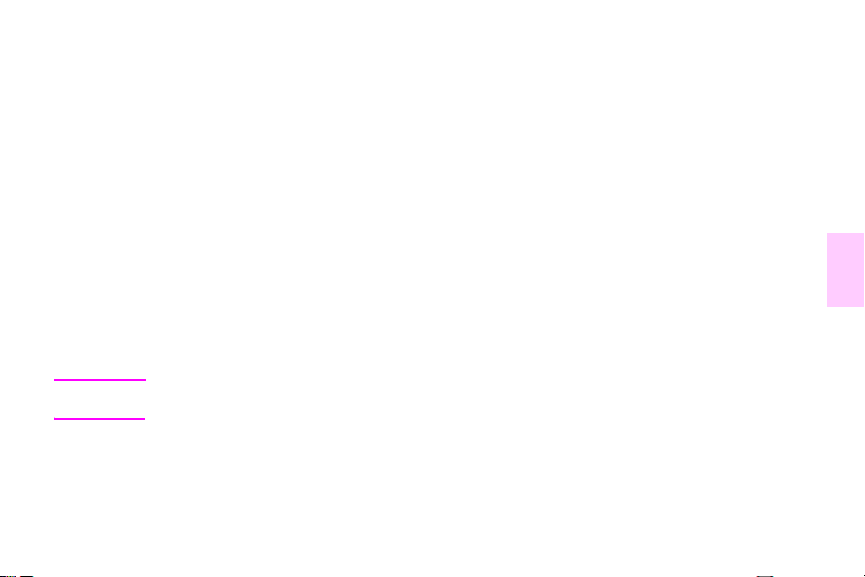
Ændring af standardindstillinger
Før du sender et dokument, kan du ændre følgende indstillinger:
• Scanningspræference: Vælg Sort og hvid eller Farve.
• Filtype: Vælg PDF, TIFF, MTIFF eller JPG. Filer kan overføres til en e-mail-adresse i et af disse filformater:
• PDF: PDF-filformatet er standardindstillingen, og det giver brugeren den bedste tekst- og grafikkvalit et. Men
modtageren skal have installeret en Adobe Acrobat-fremviser for at kunne læse PDF-filer. Med dette filformat
oprettes én vedhæftet fil til en e-mail, der indeho lder alle de scannede sider.
• JPG: Selvom en JPG-fil ikke er af samme kvalitet som en PDF, kan modtageren let se en JPG-fil ved hjælp af
en webbrowser . Med dette filformat oprettes én vedhæftet fil til en e-mail for hver af de scannede sider.
Modtageren kan ændre JPG-filer og importere dem til forskellige programmer.
• TIFF: TIFF er et standardfilformat, der fungerer godt sammen med mange computerprogrammer, og det kan
ændres af modtageren. Med dette filf ormat oprettes én vedhæftet fil til en e-mail for hver af de scanned e sider.
• MTIFF: MTIFF er et TIFF-format på flere sider, der gemmer flere scannede sider i en enkelt vedhæftet fil i en
e-mail.
3
Bemærk! MTIFF- og PDF-filer kan deles op i f lere vedhæftede filer i e-mails, hvis netværket begr ænser størrelsen af
vedhæftede filer.
DAWW Afsendelse af dokumenter 53
Page 68

http://www.hp.com/go/clj9500mfp
Afsendelse af et dokument til flere modtagere
Brug følgende vejledning, når du skal sende et dokument til mere end én modtager.
1 Placer et dokument med forsiden nedad på scannerglasfladen eller i ADF'en.
2 Tryk på A
3 Tryk på E-
4 Tryk på F
5 Tryk på T
6 Du kan kontrollere modtagerlisten ved at trykke på Pi l ned på tekstlinjen Til:
7 Tryk på CC:, og skriv derefter e-mail-adressen på eventuelle modtagere af kopien. Hvis du vil sende en bcc-kopi til
8 Tryk på E
9 Tryk på OK.
10 Tryk på S
54 Kapitel 3 – Digital afsendelse og e-mail Udg. 1.0
FSENDELSESINDSTILLINGER.
MAIL.
RA:, og skriv din e-mail-adresse ved hjælp af det viste tastatur.
IL:, og skriv derefter e-mail-adressen på den første modtager. Når du har skrevet den første e-mail-
adresse, skal du trykke på ENTER på tastaturskærmbilledet for at indsætte et semikolon og derefter fortsætte med
at skrive e-mail-adresser.
en e-mail-adresse, skal du trykke på BCC: og derefter skrive adressen på modtageren.
MNE:, og skriv derefter emnet til e-mailen.
TART.
Page 69

Brug af funktionen til automatisk udfyldning
Når du åbner skærmbilledet Til, CC eller Fra i funktionen Send til e-mail, aktiveres funktionen til automatisk udfyldning.
Når du skriver den ønskede adresse eller det ønskede navn på tastaturskærmbilledet, søger MFP'en automatisk på
adressekartoteklisten og viser den første adresse, der matcher, i tekstlinjen på tastaturskærmbilledet. Du kan derefter
vælge det pågældende navn ved at trykke på E
udfyldning finder den korrekte post. Hvis du indtaster et tegn, der ikk e matcher nogen post på liste n, fjernes den automatisk
udfyldte tekst fra displayet for at vise, at du indtaster en adresse, der ikke findes i adressekartoteket.
NTER eller fortsætte med at indtaste navnet, indtil funktionen til automatisk
Brug af adressekartoteket
I det private adressekartotek og det lokale adressekartotek lagres ofte anvendte e-mail-adresser. Disse adressekartoteker
kan deles mellem MFP'er, der bruger den samme server til at få adgang til HP MFP Digital Sending-softwaren.
3
Bemærk! Adresser kan tilfø jes eller slet tes i det private og lokale adressekartotek, men brugeren skal være godk endt
for at kunne føje adresser til det private adressekartotek. Hvis du ikke er godkendt, føjes adresserne til det
lokale adressekartotek.
Du kan aktivere adressekartoteket ved at vælge adressekartotekikonet i visningsdialogboksen. Når du har valgt knappen
Alle eller Lokal, vises knappen Rediger. Tryk på knappen Rediger for at tilføje eller slette poster i adressekartoteket. Når
du har valgt knappen Rediger, vises Adressekartotek – Tilføj og Adressekartotek – Slet på kontrolpanelet.
Når du trykker på knappen Tilbage, åbnes forrige skærm.
Du kan sende til en liste over modtagere ved at bruge MFP'ens adressekartoteksfunktion. Kontakt systemadministratoren,
hvis du ønsker oplysninger om konfigurering af adresselister.
DAWW Brug af adressekartoteket 55
Page 70
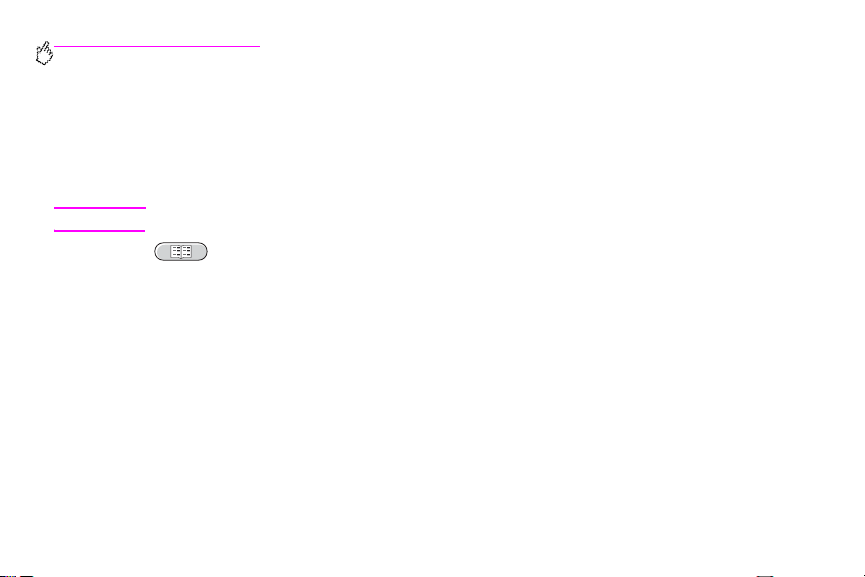
http://www.hp.com/go/clj9500mfp
Oprettelse af en modtagerliste
Udfør følgende trin på den grafiske berø ringsskærm:
1 Tryk på E-
2 Tryk på T
3 Indtast det første bogstav i navnet.
Bemærk! MFP'en starter i begyndelsen af adresselisten, medmindre du skriver det første bogstav i navnet.
4 Tryk på for at få adgang til adressekartoteket.
5 Naviger i adressekartoteket ved hjælp af rullepanelet.
6 Fremhæv navnet for at vælge en modtager, og tryk derefter på knappen T
Du kan også vælge en distributionsliste ved at trykke på A
trykke på knappen L
modtagerlisten.
Du kan fjerne en modtager fra listen ved at rulle for at fremhæve modtageren og derefter trykke på knappen F
7 Navnene på modtagerlisten placeres på tekstlinjen på tastaturskærmbilledet. Du kan også tilf øje en modtager, der
ikke findes i adressekartoteket, ved at indtast e e-mail-adressen ved hjælp af tastaturet.
8 Tryk på OK på tastaturskærmbilledet.
9 Afslut evt. med at angive oplysninger i felterne CC: og E
listen over modtagere ved at trykke på Pil ned i tekst linjen T
10 Tryk på S
56 Kapitel 3 – Digital afsendelse og e-mail Udg. 1.0
MAIL.
IL: for at få adgang til tastaturskærmbilledet.
ILFØJ.
OKAL. Fremhæv de ønskede navne, og tryk derefter på knappen TILFØJ for at føje navnet til
TART.
LLE eller LOKAL eller tilføje en modtager på en lokal liste ved at
MNE: på skærmbilledet Send til e-mail. Du kan kontrollere
IL:.
JERN.
Page 71

Faxning
4
Bemærk! I nogle lande/områder er HP LaserJet MFP Analog Fax Accessory 300 standard på HP Color LaserJet 9500mfp.
Når de påkrævede faxindstillinger for placering konfigureres, understøttes nogle lande/områder, men findes ikke i listen
Placering. Disse lande/områder kan understø ttes v ed at vælg e et andet land/områ de i listen Placering. Nedenståe nde tabel
indeholder oplysninger om andre understøttede lande/områder og det andet land/område, der kan vælges, for at
understøtte det land/område.
Support i land/område
Sådan vælges dette land/
område
Estland Norge, Sverige eller Den Russiske Føderation
Island Danmark, Norge eller Sverige
Letland Norge, Sverige eller Den Russiske Føderation
Liechtenstein Østrig eller Schweiz
DAWW 57
HP LaserJet MFP Analog Fax Accessory 300 kræver telekommunikationscertificering for land/område.
Kontakt din forhandler, eller se www.hp.com/clj9500mfp/fax/countries-regions
certificerede lande/områder, der tilbyder fax som standardfunktion.
Vælg dette land/område i listen Placering
for at få en liste over
Page 72
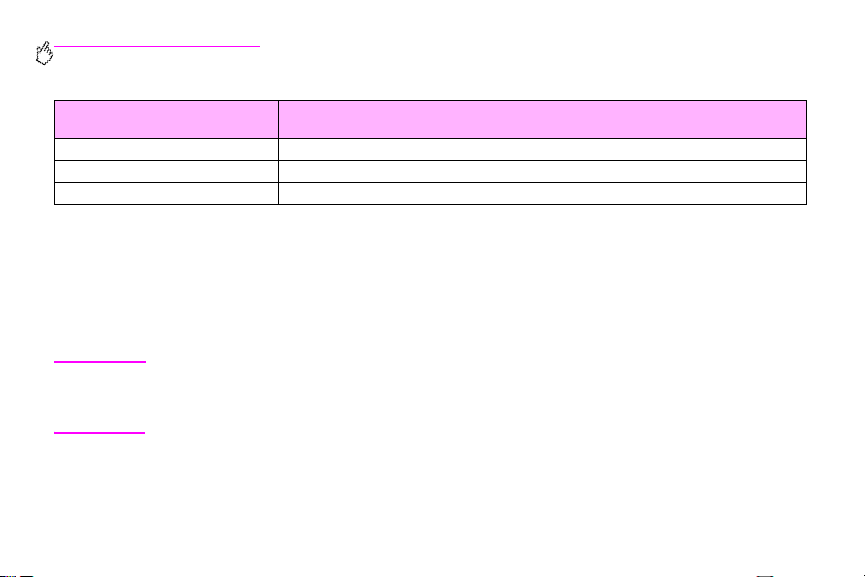
http://www.hp.com/go/clj9500mfp
Support i land/område
Sådan vælges dette land/
område
Litauen Norge, Sverige eller Den Russiske Føderation
Marokko Spanien
Slovenien Ungarn eller Polen
MFP'en kan fungere som en selvstændig analog faxmaskine. Dette afsnit indeholder oplysninger om:
Vælg dette land/område i listen Placering
• Konfiguration af den indledende opsætning
• Afsendelse af faxer
• Konfiguration af faxindstillinger
• Avancerede faxfunktioner
• Faxlog og -rapporter
• Fejlfindingsproblemer
Bemærk! Selvom MFP'en også understøtter LAN-faxning gennem konfigurationsprogrammet til HP MFP Digital
Sending-softwaren, findes dette hjælpeprogram som en ekstratilbehør og beskrives ikke i dette kapitel. Se
brugervejledningen til HP MFP Digital Sending-softwaren eller supportvejledningen til HP MFP Digital
Sending-softwaren for at få oplysninger om LAN-faxning.
58 Kapitel 4 – Faxning Udg. 1.0
Page 73

Tilslutning af faxen til en telefonlinje
Når du tilslutter faxen til en telefonlinje, skal du kontrollere, at telefonlinjen til faxen er en dedikeret linje, der ikke bruges af
andre enheder. Denne linje skal være en analog linje, fordi faxen ikke fungerer korrekt, hvis den tilsluttes til visse digitale
PBX-systemer. Hvis du er usikker på, hvilken slags linje du har, skal du kontakte din telekommunikationsudbyder.
Bemærk! Brug den telefonledning, der leveres med faxen, til at sikre, at faxen fungerer korrekt.
Følg disse instruktioner for at tilslutte faxen til et telefonstik.
1 Find den telefonledning, der følger med faxsættet. Sæt den ene ende af ledningen ind i faxens telefonstik. Faxens
telefonstik er placeret bag på MFP'en på processorkortpladen v ed siden af de andre stik. K o ntroller, at stikket er sat
helt og sikkert ind i faxens telefonstik.
DAWW Tilslutning af faxen til en telefonlinje 59
4
Page 74

http://www.hp.com/go/clj9500mfp
2 Sæt den anden ende af telefonledningen helt ind i telefonstikket på væggen for at færdiggøre installationen.
Bemærk! Faxfun ktionen for HPColor LaserJet 9500mfp fungerer ikke, fø r de påkrævede oplysn inger er ble vet angiv et
i de relevante menuer på kontrolpanelet. Se "Angivelse af de påkrævede faxindstillinger" på side 61.
60 Kapitel 4 – Faxning Udg. 1.0
Page 75

Kontrol af faxfunktionen
Kontroller, at MFP-faxen fungerer, ved at kontrollere MFP-kontrolpanelets display. Indstillingen Fax skal vises på
skærmen. Indtil de påkrævede indstillinger er angivet, er denne indstilling imidlertid grå, og teksten "Ikke konfigureret"
vises på tværs af den. Se "Angivelse af de påkrævede faxindstillinger" på side 61 for at få oplysninger om, hvordan du
bruger den analoge fax.
Angivelse af de påkrævede faxindstillinger
Efter installation af faxen skal du angive disse indstillinger, inden du kan bruge faxen:
• Dato og klokkeslæt
• Placering (land/område)
• Faxhoved (telefonnummer og firmanavn)
Disse oplysninger bruges i faxhovedet, der skrives på alle udgående faxer.
4
Bemærk! I USA og mange andre lande/områder er indstilling af dato, klokkeslæt, sted, telefonnummer og firmanavn
DAWW Kontrol af faxfunktionen 61
et lovmæssigt krav.
Page 76
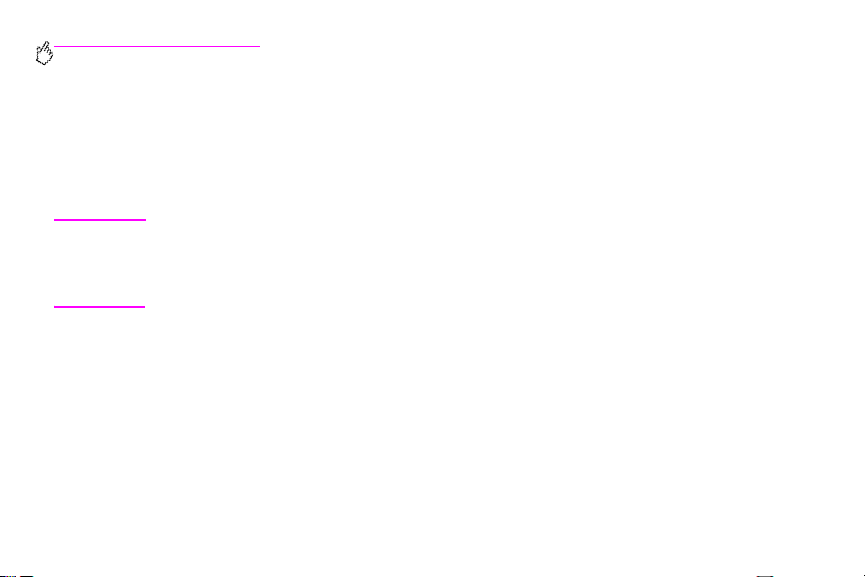
http://www.hp.com/go/clj9500mfp
Fordi faxen læser nogle af disse indstillinger fra MFP'en, er en værdi måske allerede indstillet. Kontroller den værdi, der
vises, for at sikre, at oplysningerne er korrekte.
Brug af faxindstillingsmenuen
Brug menuen Faxindstillinger for at angive de påkrævede faxind stillinger. Tryk på knappen MENU på MFP-kontrolpanelet
for at åbne menuen Faxindstillinger.
Bemærk! Hvis HP MFP Digital Sending-softwaren er installeret, og LAN-f axen er aktive ret, vises faxindstillingerne ikke
Nedenstående billede viser kontrolpanelet med indstillingen Fax vist.
62 Kapitel 4 – Faxning Udg. 1.0
i menuen, fordi indstillingerne kun bruges til at konfigurere den analoge fax. Der kan kun aktiveres én type
fax ad gangen, og det er kun indstillin gerne for denne fax, der vises på k ontrolpanelets display . Hvis du ø nsker
at bruge analog fax, når LAN-f axen e r aktiv eret, skal du bruge konf igurationsp rogrammet ti l HPMFP Digital
Sending-softwaren for at deaktivere LAN-faxen.
Page 77

Grafisk berøringsskærm
Indstillingen Fax
KNAPPEN
M
ENU
KNAPPEN
S
TART
Indstilling eller kontrol af dato og klokkeslæt
Indstillingen af dato og klokkeslæt for faxen er den samme værdi som indstillingen af dato og klokkeslæt for MFP'en. Hvis
du tænder MFP'en for første gang, vil du blive bedt om disse oplysninger.
Kontrol eller ændring af dato- eller klokkeslætsindstillingerne
1 Tryk på knappen MENU.
2 Rul til og tryk på F
3 Rul til og tryk på P
DAWW Angivelse af de påkrævede faxindstillinger 63
AX.
ÅKRÆVET FAXOPSÆTNING.
4
Page 78

http://www.hp.com/go/clj9500mfp
4 Rul til og tryk på D
5 Vælg dato- og klokkeslætsformater og indtast derefter dato og klokkeslæt.
ATO/KLOKKESLÆT.
Indstilling eller kontrol af placeringen
Indstillingen Placering identificerer det land/område, hvor MFP'en er placeret. Denne indstilling vælger dato-/
klokkeslætsformatet og det minimale og maksimale antal af "ring før sv ar" for landet/området. Fordi denne indstilling er et
lovmæssigt krav i visse lande/områder , skal den indstille s, inden f axen kan fungere. Når du tænder MFP'en for første gang,
vil du blive bedt om disse oplysninger.
Kontrol eller ændring af stedet
1 Tryk på knappen MENU.
2 Rul til og tryk på F
3 Rul til og tryk på P
4 Rul til og tryk på F
5 Rul til og tryk på P
6 Rul gennem listen, til dit land/område vises, og tryk derefter på landet/området for at vælge det.
64 Kapitel 4 – Faxning Udg. 1.0
AX.
ÅKRÆVET FAXOPSÆTNING.
AXHOVED.
LACERING.
Page 79

Indstilling eller kontrol af faxhovedet
Indstillingen Faxhoved bruges til at indstille et telefonnummer og firmanavn, der vises i faxhovedet. Disse oplysninger er
påkrævede og skal indstilles.
Kontro l eller ændring af telefonnummeret og firmanavnet
1 Tryk på knappen MENU.
2 Rul til og tryk på F
3 Rul til og tryk på P
4 Rul til og tryk på F
5 Rul til og tryk på T
6 Indtast et telefonnummer, og tryk derefter på OK.
7 Tryk på F
8 Indtast firmanavnet, og tryk derefter på OK.
Hvis Indstillingen Fax vises på kontrolpanelets display, og medde lelsen "Ikke konfigureret" ikke er vist, har du fuldført
installationen og kan bruge faxfunktionen.
DAWW Angivelse af de påkrævede faxindstillinger 65
AX.
ÅKRÆVET FAXOPSÆTNING.
AXHOVED.
ELEFONNUMMER.
IRMANAVN.
4
Page 80

http://www.hp.com/go/clj9500mfp
Faxfunktionsskærmbilledet
Brug faxfunktionsskærmbilledet til at sende faxer. Tryk på indstillingen Fax, der vises på MFP-kontro lpanelets di spla y, for at
åbne denne skærm.
Bemærk! Indstillingen Telefonbog vises kun, hvis du har indstillet funktionen i konfigurationsprogrammet til HP MFP
Digital Sending-softwaren.
Statusmeddelelseslinje
Mens MFP'en sender og modtager faxer, vises statusoplysninger såsom Klar, Modtager opkald og Side sendt i statuslinjen
øverst på nogle berøringsskærme.
66 Kapitel 4 – Faxning Udg. 1.0
Page 81

Afsendelse af faxer
Brug en af tre basismetoder til at angive numre, så du kan sende en fax:
• Indtast nummeret manuelt
• Angiv nummeret ved at bruge hurtigopkald
• Angiv nummeret ved at bruge telefonbogen (kun tilgængelig, hvis konfigurationsprogrammet til HPMFP Digital
Sending-softwaren er installeret, og hvis der er tilføjet navne i telefonbogen)
Bemærk! Hvis du vil hav e onlineoplysninger om afsendelse af f ax skal du trykke på ? på skærmen for at åbne menuen
Når det numeriske tastatur bruges til at indtaste et telefonnummer, skal du medtage ev entuelle pauser eller andre numre
såsom områdenumre, adgangskoder til numre uden for et PBX-system (normalt 9 eller 0) eller præfiks til udenrigsopkald.
En pause på to sekunder kan bliv e indlagt v ed at indtaste et ko mma (,). Hvis faxens præfiksindstilling er sat til automatisk at
indbefatte præfikset, er det ikke nødvendigt at indtaste dette.
Bemærk! Fax er der ikke går igennem, f.eks. f ordi nummeret var optaget, eller fordi modtagerf axmaskinen ikke svarede ,
DAWW Afsendelse af faxer 67
Hjælp, og derefter trykke på SEND EN FAX på listen over Hjælp-emner.
slettes fra hukommelsen.
4
Page 82

http://www.hp.com/go/clj9500mfp
Afsendelse af en fax ved at indtaste nummeret manuelt
Brug følgende procedure for at sende en fax ved at indtaste nummeret.
1 Placer dokumentet i ADF'en eller på scannerglasfladen.
2 Tryk på indstillingen F
adgangskode.
3 Tryk på I
Hvis indstillingerne ikke stemmer overens, skal du foretage følgende:
NDSTILLINGER. Kontroller, at indstillingerne for Beskriv original stemmer overens med din original. Du kan
vælge mellem følgende indstillinger:
• Sideformat (såsom Letter eller A4)
• 1-sidet eller 2-sidet udskrivning
• Sideindhold (tekst, blandet tekst og grafik eller grafik og billeder)
• Retning (stående eller liggende)
a Tryk på B
b Foretag eventuelle andre ændringer, der er påkrævede for at beskrive din original.
AX på kontrolpanelets display. Du bliver muligvis bedt om at indtaste et brugernavn og en
ESKRIV ORIGINAL for at åbne skærmbilledet Originalindstillinger.
Bemærk! Du kan også ændre måden, hvorpå du modtager besked om status for en fax (det vil sige, om en fax er
68 Kapitel 4 – Faxning Udg. 1.0
blevet sendt, eller om der opstod en fejl, som forhindrede, at den blev sendt) ved at trykke på indstillingen
AXINDSTILLINGER for at se beskedindstillinger og derefter foretage de påkrævede ændringer. Denne
F
indstilling ændrer udelukkende beskeden for den aktuelle fax.
c Tryk på OK, når alle indstillingerne er angivet, for at vende tilbage til skærmbilledet Fax.
Page 83

4 Indtast et telefonnummer ved at bruge det tastatur, der vises på kontrolpanelets displa y.
Bemærk! Hvis der skal indsættes en pause på to se kunder , skal du indtaste et ko mma (,) efter et præfiks (såsom "92"
5 Tryk på N
eller "0") for at gøre det muligt for det interne telefonsystem at få kontakt til en ekstern telefonlinje, inden
resten af nummeret indtastes.
ÆSTE NUMMER for at angive yderligere telefonnumre.
Bemærk! Rul til og fremhæv et nummer for at fjerne det fra listen, og tryk derefter på FJERN.
6 T ryk på S
TART for at sende faxen. (Du kan trykke på START på berøringsskærmen eller trykke på knappen START på
kontrolpanelet).
Bemærk! Når en fax sendes , kopieres den fø rst til hukommelsen. Nå r hele dokumentet er lag ret, sendes fax en, og den
slettes derefter fra hukommelsen.
Afsendelse af en fax med hurtigopkald
Brug følgende procedure for at sende en fax ved at bruge hurtigopkald.
Bemærk! Før du sender en fax med kortnummeropkald, skal du oprette et kortnummer. Se "Oprettelse af et
DAWW Afsendelse af faxer 69
kortnummer" på side 73 vedrørende oprettelse af et enkelt kortnummer eller en kortnummergruppe
4
Page 84

http://www.hp.com/go/clj9500mfp
1 Følg trin 1-3 i proceduren "Afsendelse af en fax ved at indtaste nummeret manuelt" på side 68.
2 Rul til og tryk på HURTIGOPKALD.
3 Tryk på afkrydsningsfeltet for det hurtigopkaldsnavn, du ønsker at sende faxen til.
4 Tryk på OK. Hurtigopkaldsnavnet skal være vist på skærmbilledet Faxmodtager.
5 T ryk på S
TART for at sende faxen. (Du kan trykke på START på berøringsskærmen eller trykke på knappen START på
kontrolpanelet).
Afsendelse af en fax ved at bruge telefonbogsnumre
Funktionen faxtelefonnumre er kun tilgængelig, når MFP'en er konfigureret til at bruge konfigur ationsprogrammet til
HP MFP Digital Sending.
Hvis MFP'en ikke er blev et kon figureret til at bruge denne softw are , vises knappen Telefonbog ikke. Se brugervejledningen
til HP MFP Digital Sending-softwaren eller supportvejledningen til HPMFP Digital Sending-softwaren vedrørende
konfiguration af MFP'en til brug sammen med konfigurationsprogrammet tilMFP Digital Sending.
Når Godkendelse er aktiveret i konfigurationsprogrammet til HP MFP Digital Sending, vil personlige faxnumre fra di n
Microsoft Exchange-kontaktliste desuden vises i telefonbogen.
Bemærk! Du kan ikke tilføje eller slette faxnumre fra telefonbogen på denne enhed. Faxnumre kan kun tilføjes eller
70 Kapitel 4 – Faxning Udg. 1.0
slettes ved at bruge Address Book Manager (ABM) på Digital Send-serveren eller ved at ændre din
kontaktliste.
Page 85

Hvis du har installeret konfigurationsprog rammet til HP MFP Digital Sending på din MFP, kan du bruge følgende procedure
for at sende en fax ved at bruge telefonbogen.
1 Følg trin 1-3 i proceduren "Afsendelse af en fax ved at indtaste nummeret manuelt" på side 68.
2 Rul til og tryk på T
3 Rul til og fremhæv et navn på listen, og tryk derefter på T
tilføje så mange navne, du ønsker.
4 Tryk på D
PERSONLIG viser kun posterne fra brugerens kontaktliste i tel efonbogen. Indstillingen ALLE viser en sammensat liste
over offentlige faxposter og personlige poster på kontakt listen.
ELEFONBOG.
ILFØJ for at tilføje navnet eller nummeret i vinduet. Du kan
ETALJER for at se faxnummeret eller listen over faxnumre for den valgte telefonbogspost. Indstillingen
5 Tryk på OK for at vende tilbage til skærmbilledet Fax. Listen over faxnavne vises i vinduet Modtagere.
6 T ryk på S
TART for at sende faxen. (Du kan trykke på START på berøringsskærmen eller trykke på knappen START på
kontrolpanelet).
DAWW Afsendelse af faxer 71
4
Page 86
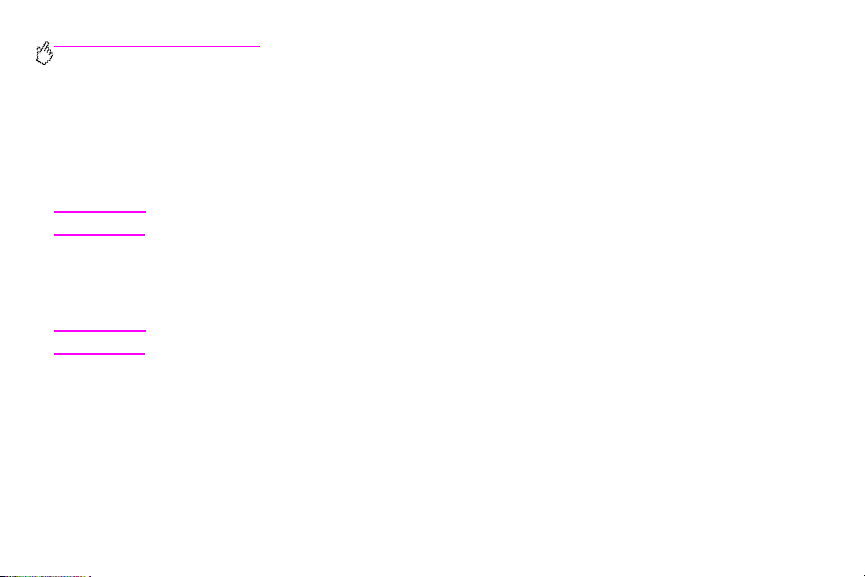
http://www.hp.com/go/clj9500mfp
Annullering af en fax
Annullering af den aktuelle faxtransmission
Menuen Annuller aktuel transmission vises kun, hvis et udgående faxopkald er i gang.
Bemærk! Det kan tage op til 30 sekunder at annullere.
1 Tryk på knappen M
2 Tryk på F
3 Rul til og tryk på A
AX.
ENU.
NNULLER AKTUEL AFSENDELSE.
Bemærk! Mens en fax slettes , vises beskeden "Annullerer fax" i statuslinjen.
72 Kapitel 4 – Faxning Udg. 1.0
Page 87

Annullering af alle ventende faxer
Denne funktion sletter alle udgående faxer, der er lagret i hukommelsen. Dog slettes en fax, der er ved at blive sendt, ikke.
Bemærk! Hvis en eventuel udgående fax venter i hukommelsen, slettes den også.
1 Tryk på knappen M
2 Tryk på F
3 Rul til og tryk på A
AX.
ENU.
NNULLER ALLE VENTENDE TRANSMISSIONER.
Kortnumre
Brug kortnumre til at knytte et kortnummernavn til et enkelt nummer eller en gruppe af numre. Du kan sende en fax til dette
nummer eller disse numre ved at vælge kortnummernavnet.
Oprettelse af et kortnummer
1 Tryk på indstillingen FAX.
2 Tryk på K
DAWW Kortnumre 73
ORTNUMMER.
4
Page 88
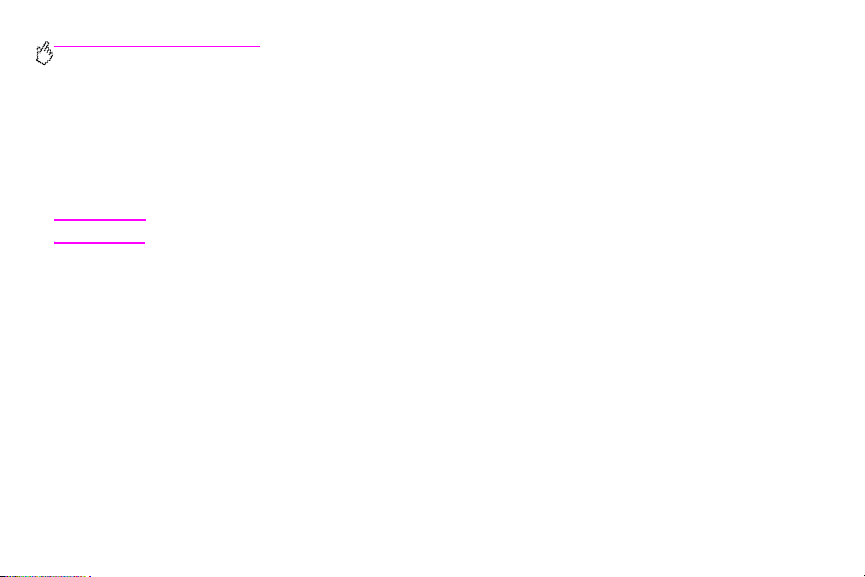
http://www.hp.com/go/clj9500mfp
3 Tryk på fanen Rediger.
4 Tryk på indstillingen N
5 Indtast et nummer med kontrolpanelets tastatur. Tryk på N
nummer, og angiv derefter et andet nummer. Gentag dette trin for at definere al le numrene til kortnummer.
6 Tryk på N
AVN.
YT KORTNUMMER.
ÆSTE NUMMER, hvis du ønsker at angive mere end ét
7 Indtast et navn til kortnummeret med kontrolpanelets tastatur.
8 Tryk på OK.
Bemærk! Når du har oprettet en kortnummergruppe, kan du ikke tilføje eller slette de enkelte numre fra den.
Sletning af et kortnummer
1 Tryk på indstillingen FAX.
2 Tryk på K
3 Tryk på fanen Rediger.
4 Tryk på indstillingen S
5 Tryk på afkrydsningsfeltet ud for det kortnummer, du ønsker at slette. Det kan være nø dvendigt at rulle op eller ned
6 Tryk på S
7 Tryk på J
8 Tryk på OK.
74 Kapitel 4 – Faxning Udg. 1.0
ORTNUMMER.
LET KORTNUMMER.
for at finde kortnummernavnet. Du ka n slette mere en d én k ortnummergruppe v ed at markere afkrydsningsf elt et ud
for andre navne.
LET.
A.
Page 89
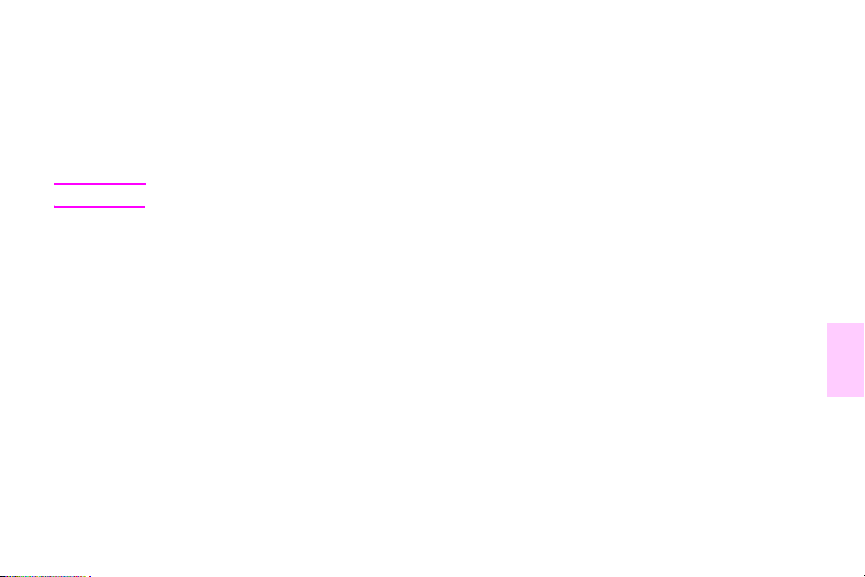
Ændring af skarphedsindstillingen
Brug skarphedsindstillingen til at angive den opløs ning, scanneren skal bruge, når MFP'en scanner originalen. Skarpheden
forbedrer originalens kanter, så svag eller fin tekst og grafik gengives skarpere.
Bemærk! Forøgelse af skarpheden forøger opløsningen, der ligeledes forøger afsendelsestiden.
Ændring af skarphedsindstillingen
1 Tryk på indstillingen FAX.
2 Tryk på I
3 Tryk på indstillingen F
4 Tryk på Venstre pil under fanen Gør bedre for at formindske skarpheden, eller tryk på Højre pil for at forøge
5 Tryk på OK.
DAWW Ændring af skarphedsindstillingen 75
NDSTILLINGER.
AXINDSTILLINGER.
billedets skarphed.
4
Page 90

http://www.hp.com/go/clj9500mfp
Ændring af baggrundsindstillingen
Hvis du faxer et dokument, der er udskrevet på farvet papir, kan du forbedre faxkvaliteten ved at fjerne baggrunden, der
muligvis resulterer i en stribet eller sløret fax.
Ændring af baggrundsindstillingen
1 Tryk på indstillingen FAX.
2 Tryk på I
3 Tryk på indstillingen F
4 Tryk på Venstre pil under fanen Gør bedre for at gøre baggrundens udseende bedre, eller tryk på Højre pil for at
5 Tryk på OK.
76 Kapitel 4 – Faxning Udg. 1.0
NDSTILLINGER.
AXINDSTILLINGER.
dæmpe baggrunden.
Page 91

Ændring af lys/mørk-indstillingen
Lys/mørk-indstillin gen justerer, hvor lys eller mørk det afsendte billede vil være på modtagerens faxmaskine.
Ændring af lys/mørk-indstillingen
1 Tryk på indstillingen FAX.
2 Tryk på I
3 Tryk på pilen Lys for at lysne billedet, eller tryk på pilen Mørk for at gøre billedet mørkere.
4 Tryk på OK.
DAWW Ændring af lys/mørk-indstillingen 77
NDSTILLINGER.
4
Page 92
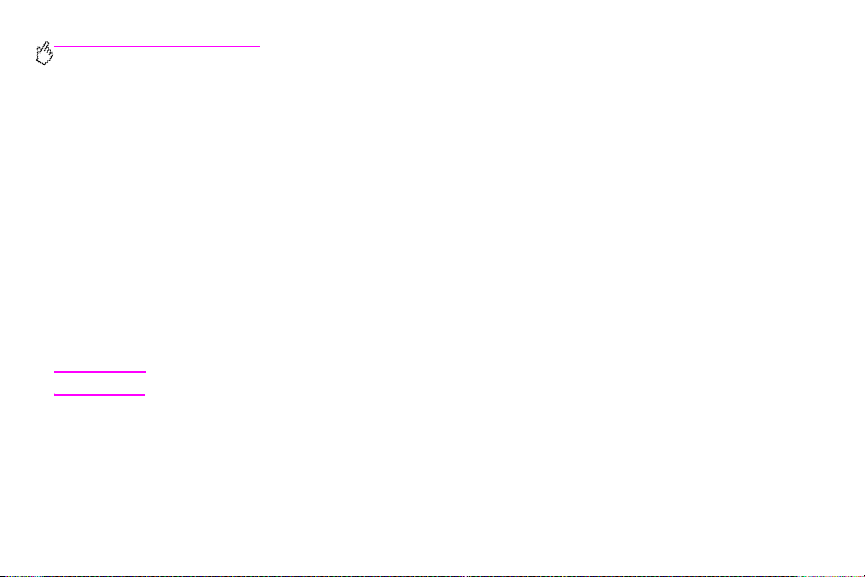
http://www.hp.com/go/clj9500mfp
Modtagelse af faxer
Når faxen modtager indgående faxer, bliver de gemt i hukommelsen, før de udskriv es. Når hele faxen er lagret, udskriv es
den, og derefter slettes den fra hukommelsen. Hvis faxen er indstillet til udsættelse af udskrivning (tændt), gemmes alle
indgående faxer imidlertid i hukommelsen og udskrives ikke. Når udsættelse af udskrivning er aktiveret og derefter
deaktiveres, udskrives alle lagrede faxer.
Du kan ændre standardindstillingerne for faxmodtagelse for at ændre den måde, hvorpå en fax modtages:
• Vælg antallet af ring før svar
• Angiv dato, klokkeslæt og siden ummer på faxer (stempel)
• Vælg papirbakke og udskriftsbakke
• Send faxer til et andet n ummer
• Bloker faxer fra visse numre
• Udsæt udskrivning af faxer
Bemærk! Du kan ikke annul l ere indgående faxer.
78 Kapitel 4 – Faxning Udg. 1.0
Page 93

Angivelse af valgfrie faxindstillinger
Brug følgende procedurer til at angive andre faxindstillinger end basisindstillingerne for faxens funktion.
Bemærk! Det er ikke sikkert, at alle disse indstillinger er tilgængelige eller kan konfigureres. Det afhænger af
Følgende faxindstillinger er ikke beskrevet i denne vejledning, men i brugervejledningen på cd-rom'en:
• Indstilling af fejlkorrektionstilstand
• Indstilling af JBIG-kompressionstilstand
• Indstilling af sidehoved på forside
• Indstilling af opkaldstilstand
• Indstilling af genopkaldsinterval
• Indstilling af registrering af opkaldstone
• Stempling af modtagne faxer
• Indstilling af funktionen Tilpas til side
DAWW Angivelse af valgfrie faxindstillinger 79
faxmetodens funktioner og de angivne indstillinger.
4
Page 94

http://www.hp.com/go/clj9500mfp
Indstilling af modemlydstyrke
Brug følgende procedure til indstilling af modemlydsty rken.
Indstilling af modemlydstyrken
1 Tryk på knappen MENU.
2 Tryk på F
3 Rul til og tryk på V
4 Rul til og tryk på M
5 Rul til og tryk på F
AX.
ALGFRI FAXOPSÆTNING.
ODEMLYDSTYRKE.
RA, MEDIUM (standard) eller HØJ.
Indstilling af ringelydstyrken
Brug følgende procedure f or at indstille ringelydstyrken for den lokale fax.
Indstilling af ringelydstyrken
1 Tryk på knappen MENU.
2 Tryk på F
3 Rul til og tryk på V
4 Rul til og tryk på R
5 Rul til og tryk på F
80 Kapitel 4 – Faxning Udg. 1.0
AX.
ALGFRI FAXOPSÆTNING.
INGELYDSTYRKE.
RA, MEDIUM (standard) eller HØJ.
Page 95

Indstilling af opløsning for udgående faxer
Brug denne indstilling til angivelse af indstillingen for udgående faxtransmissioner. Den fax, der afsendes fra, bestemmer
den maksimale opløsning for den modtagende fax og bruger derefter en opløsning, som defineres af en kombination af
denne indstilling og oplysningerne om den modtagende fax.
Bemærk! Hvis faxen er bredere end 215 mm, vil faxen automatisk vælge fin opløsning eller standardopløsning for at
reducere transmissionstiden.
Indstilling af opløsningen for udgående faxer
1 Tryk på knappen MENU.
2 Tryk på F
3 Rul til og tryk på A
4 Rul til og tryk på S
5 Tryk på S
Bemærk! Jo højere opløsningen er, desto længere tid tager transmissionen.
DAWW Angivelse af valgfrie faxindstillinger 81
AX.
FSENDELSE AF FAX.
TANDARDOPLØSNING.
TANDARD (200 x 100 dpi), FIN (200 x 200 dpi; standard) eller MEGET FIN (300 x 300 dpi) for at vælge
opløsningen.
4
Page 96

http://www.hp.com/go/clj9500mfp
Angivelse af opkalds- og registreringsindstillinger
Brug følgende procedurer for at indstille et præfiks, genopkaldsindstillinger eller registrering af ringetone.
Indstilling af opkaldspræfiks
Brug opkaldspræfiksindstillingen til at specificere et præfiksnummer (f.eks. "0" for at ringe ud), som automatisk tilføjes de
telefonnumre, der indt astes.
Indstilling af opkaldspræfiks
Bemærk! Der skal muligvis indlægges en pause mellem præfikset og telef onnummeret. Du skal indtaste et ko mma for
1 Tryk på knappen M
2 Tryk på F
3 Rul til og tryk på S
4 Rul til og tryk på P
5 Tryk på F
6 Indtast præfiksnummeret, og tryk derefter på OK.
82 Kapitel 4 – Faxning Udg. 1.0
at indsætte en pause på to sekunder (,).
ENU.
AX.
END FAX.
RÆFIKS.
RA (standard) for at slå præfikset fra, eller tryk på BRUGERDEFINERET for at få vist tastaturet på
kontrolpanelets display og indtaste et præfiks.
Page 97

Indstilling af funktionen Genopkald ved optaget
Med indstillingen Ring op igen ved optaget an giv es det antal gan ge (0-9), en fax igen skal ringe op til et nummer, når der e r
optaget. Intervallet mellem genopkaldene indstilles under Genopkaldsinterval.
Indstilling af genopkald ved optaget
1 Tryk på knappen MENU.
2 Tryk på F
3 Rul til og tryk på A
4 Rul til og tryk på G
5 Rul til og tryk på antallet af genopkaldsforsøg (3 er standard), og tryk derefter på OK.
DAWW Angivelse af opkalds- og registreringsindstillinger 83
AX.
FSENDELSE AF FAX.
ENOPKALD VED OPTAGET.
4
Page 98

http://www.hp.com/go/clj9500mfp
Indstilling af papirbakke
Med papirbakkeindstillingen vælges den MFP-bakke, der skal hentes papir fra ved udskrivning af faxer.
Val g af en papirbakke
1 Tryk på knappen MENU.
2 Tryk på F
3 Rul til og tryk på F
4 Rul til og tryk på F
5 Rul til og tryk på bakkens nummer (standard =0), og tryk derefter på OK.
84 Kapitel 4 – Faxning Udg. 1.0
AX.
AXMODTAGELSE.
AXPAPIRBAKKE.
Page 99

Indstilling af destinationsbakken
Med destinationsbakkeindstillingen angives den MFP-destinationsbakke, som faxen skal udskrives til.
Indstilling af destinationsbakken
1 Tryk på knappen MENU.
2 Tryk på F
3 Rul til og tryk på F
4 Rul til og tryk på F
5 Rul til og tryk på bakkens nummer (standard =0), og tryk derefter på OK.
DAWW Indstilling af destinationsbakken 85
AX.
AXMODTAGELSE.
AXDESTINATIONSBAKKE.
4
Page 100

http://www.hp.com/go/clj9500mfp
Fejlfinding i forbindelse med fax
Brug følgende tjekliste til at finde årsagen til de problemer, du støder på i forbindelse med faxen.
• Bruger du den telefonledning, der fulgte med MFP'en?
Faxfunktionaliteten er blevet testet med den medsendte telefonledning med henblik på at opfylde RJ11specifikationerne. Brug ikke en anden telefonledning. Der skal bruges en analog telefonledning til den analoge fax.
Der skal også bruges en analog telefonforbindelse.
• Er stikket til faxen/telefonlinjen anbragt i udgangen på faxen?
Kontroller , at telef o nstikke t er placeret korr ekt i udgangen. S tikket skal sæ ttes helt i nd i udgangen, så d et sidder helt
fast.
• Virker telefonstikket i væggen?
Kontroller, at der er forbindelse, ved at tilslutte en telefon til stikket i væggen. Kan du høre en ringetone, og kan du
foretage et telefonopkald?
Hvilken type telefonforbindelse bruger du?
• Dedikeret forbindelse: Et standardfax-/telefonnummer, der kun bruges til at modtage eller sende faxer .
• PBX-system: Et telefonsystem til virksomheder. Almindelige private telefoner og denne fax bruger et analogt
telefonsignal. Nogle PBX-systemer er digitale og er m uligvis ikk e k ompa tib le med faxen. Du skal have adgang til en
almindelig analog telefonforbindelse for at kunne sende og modtage faxer.
86 Kapitel 4 – Faxning Udg. 1.0
